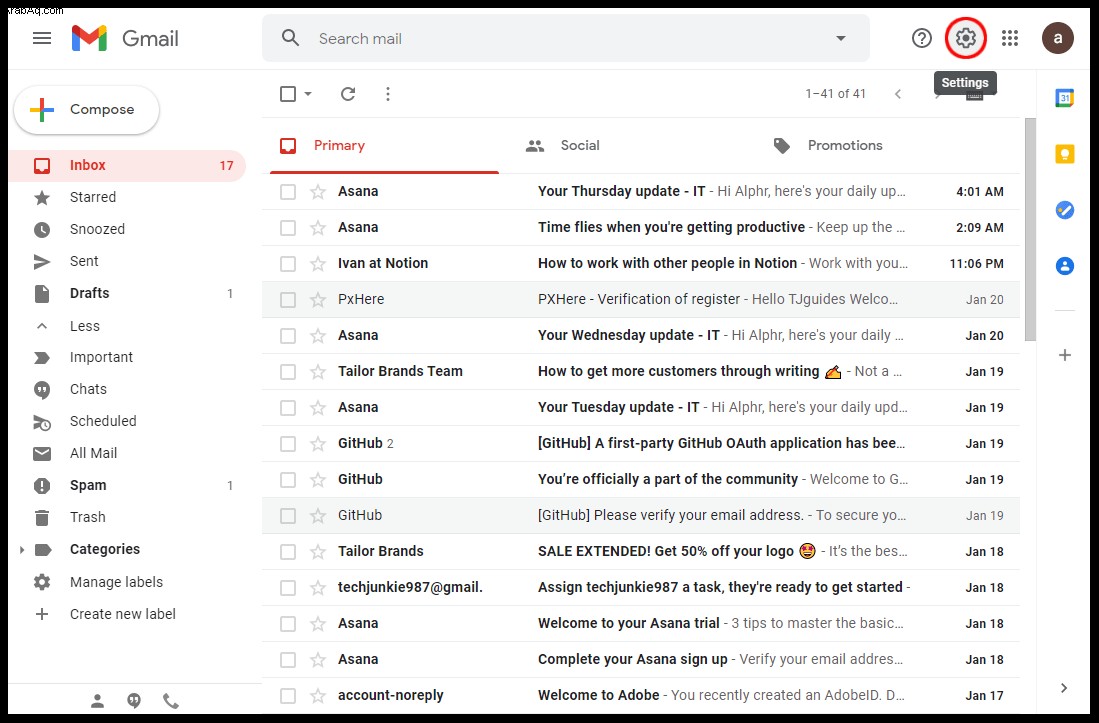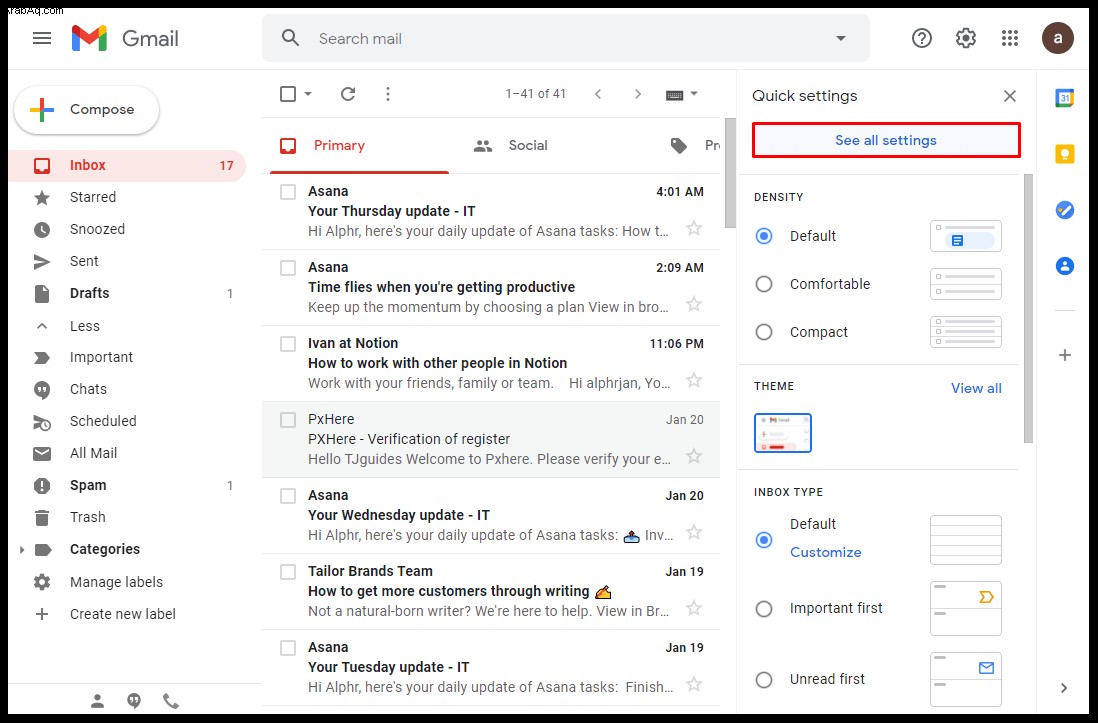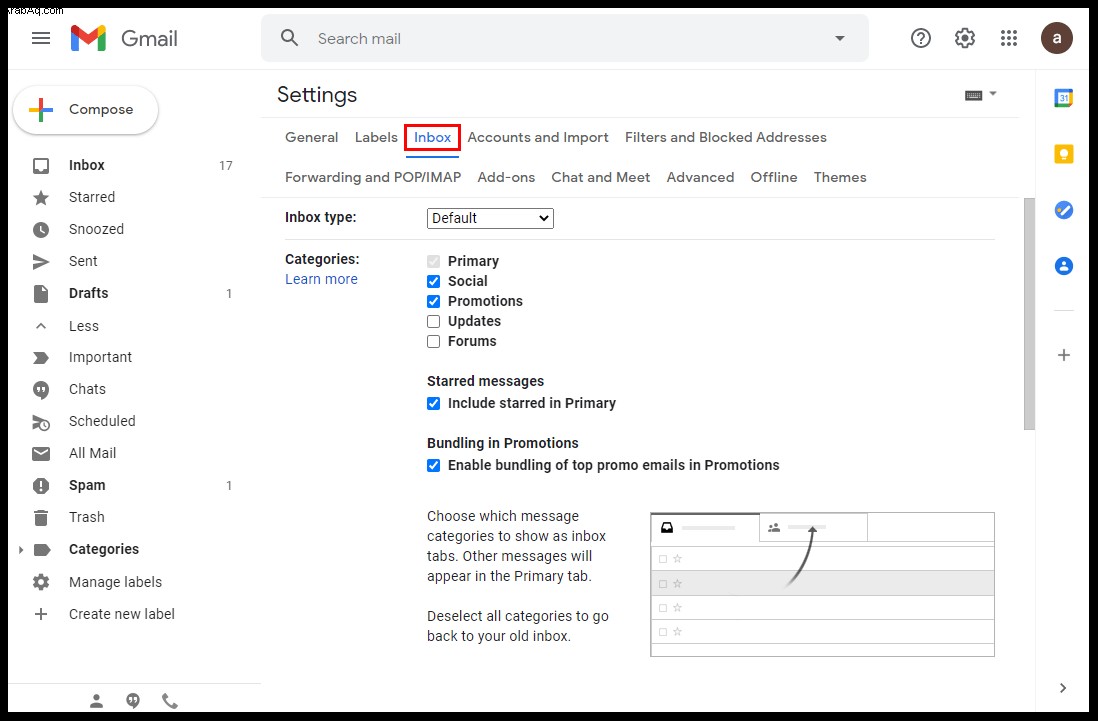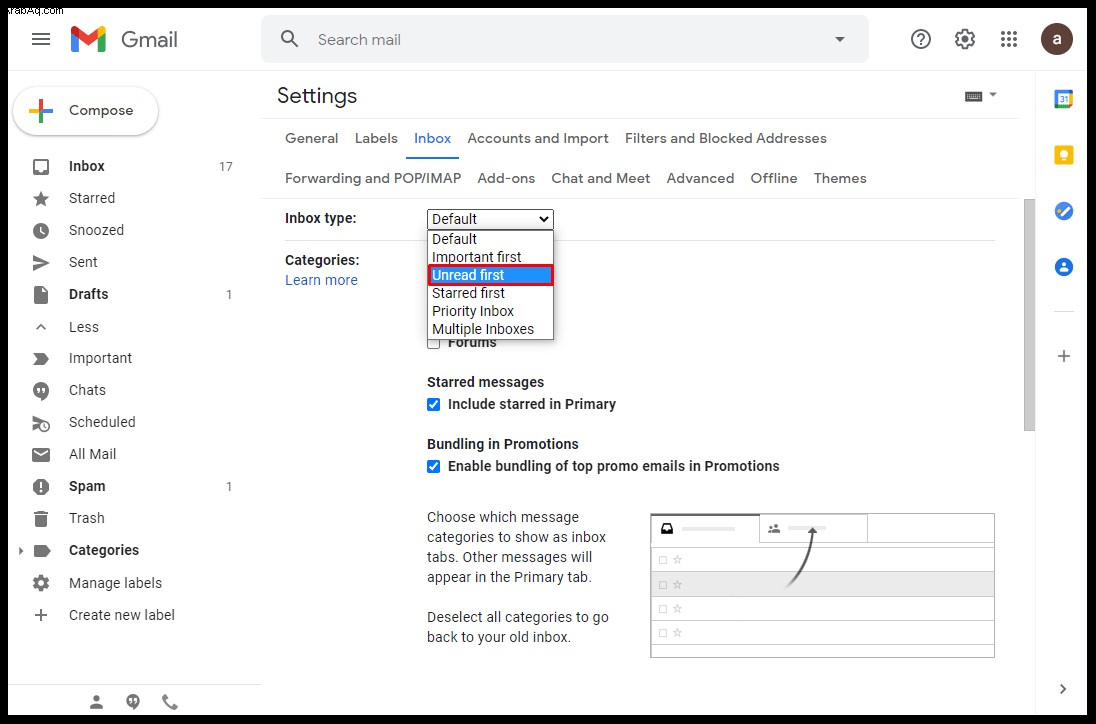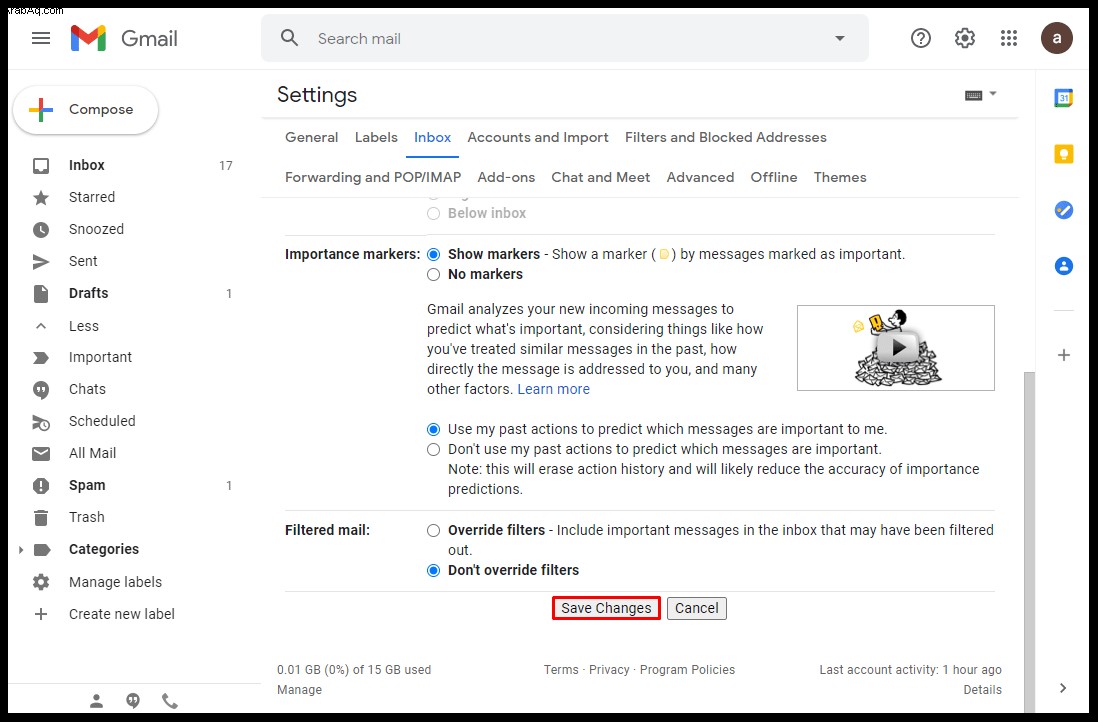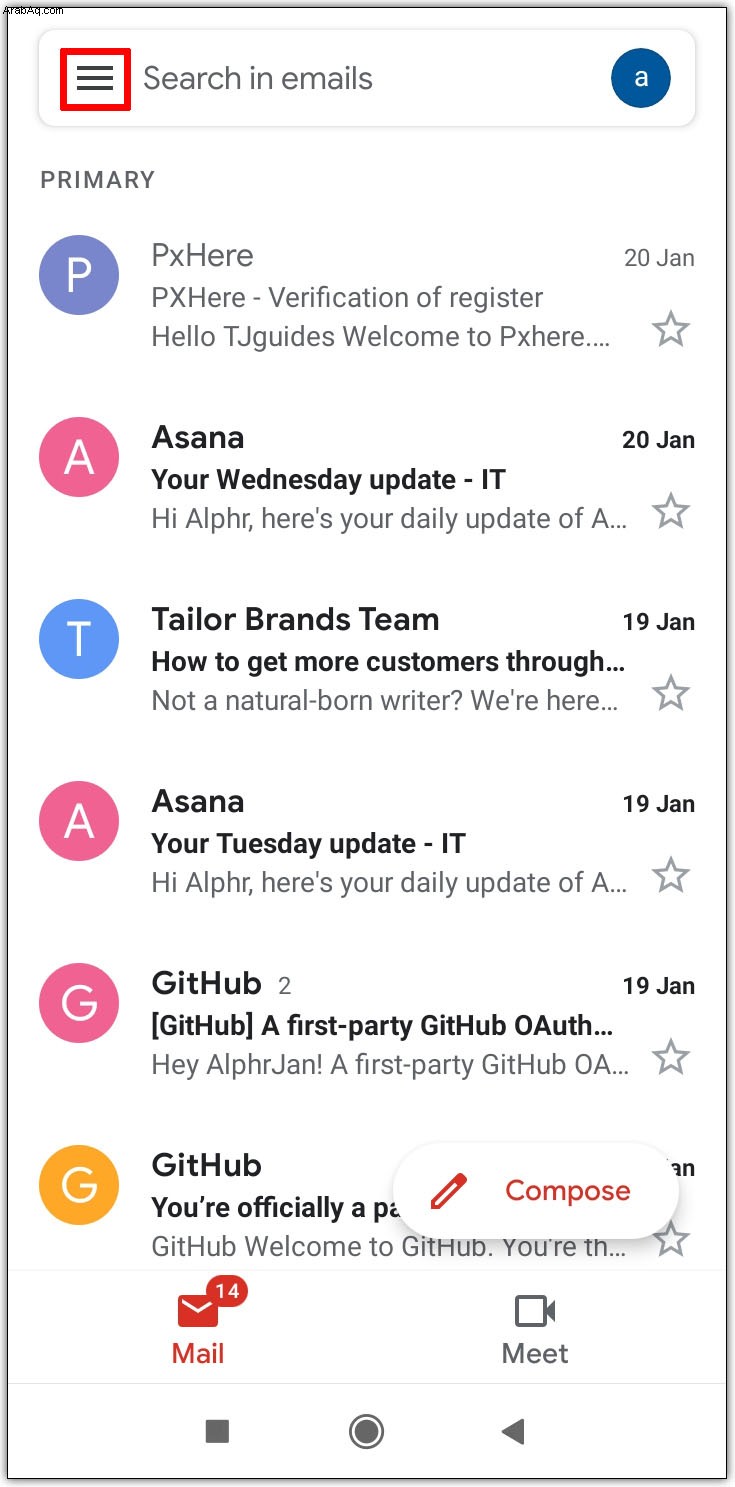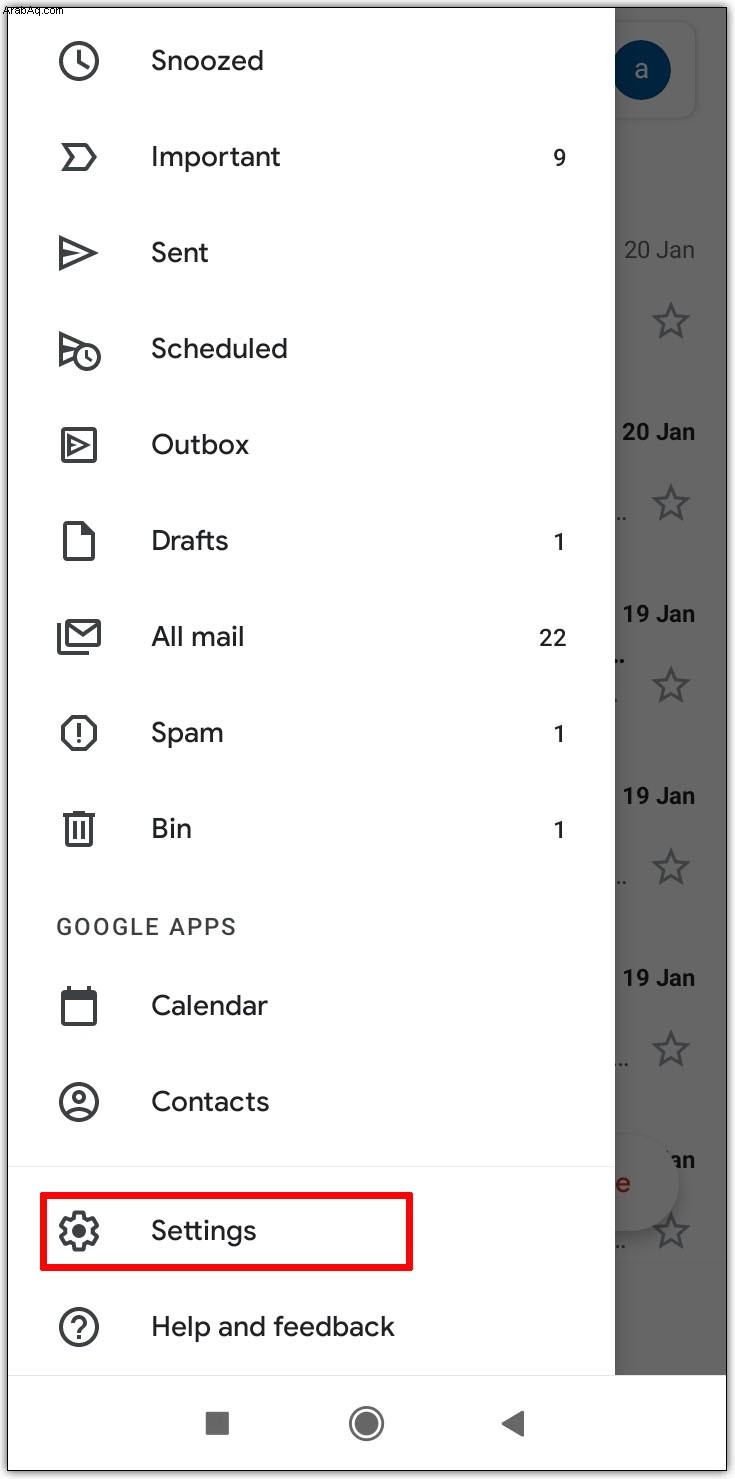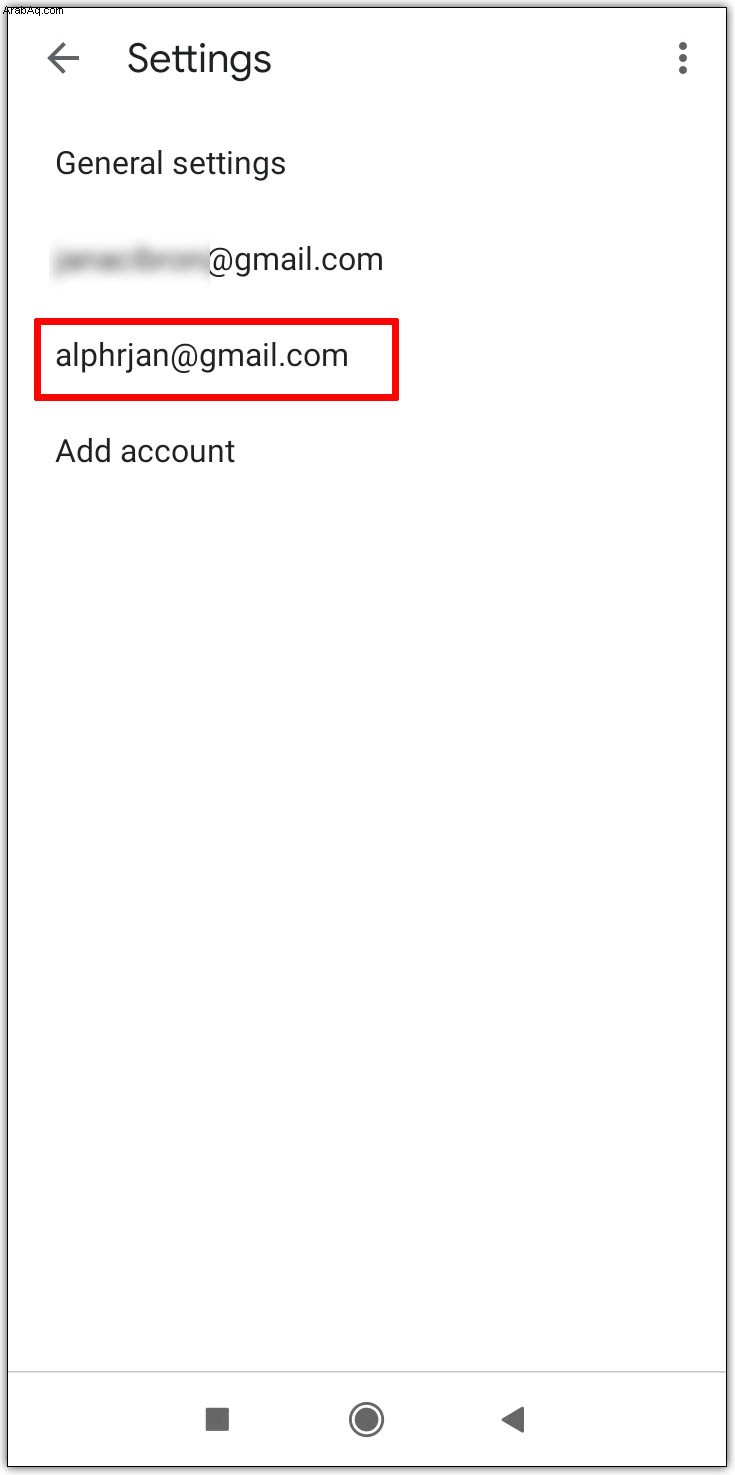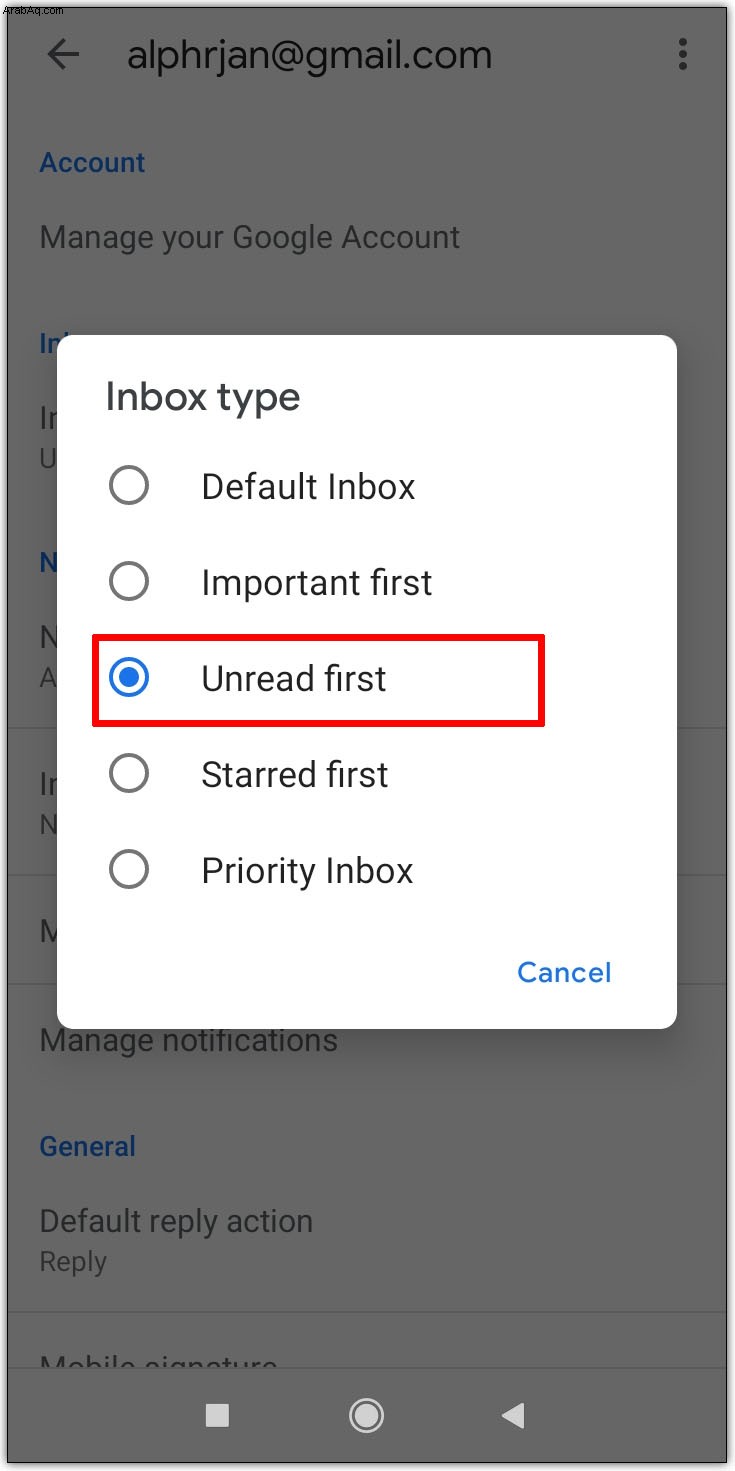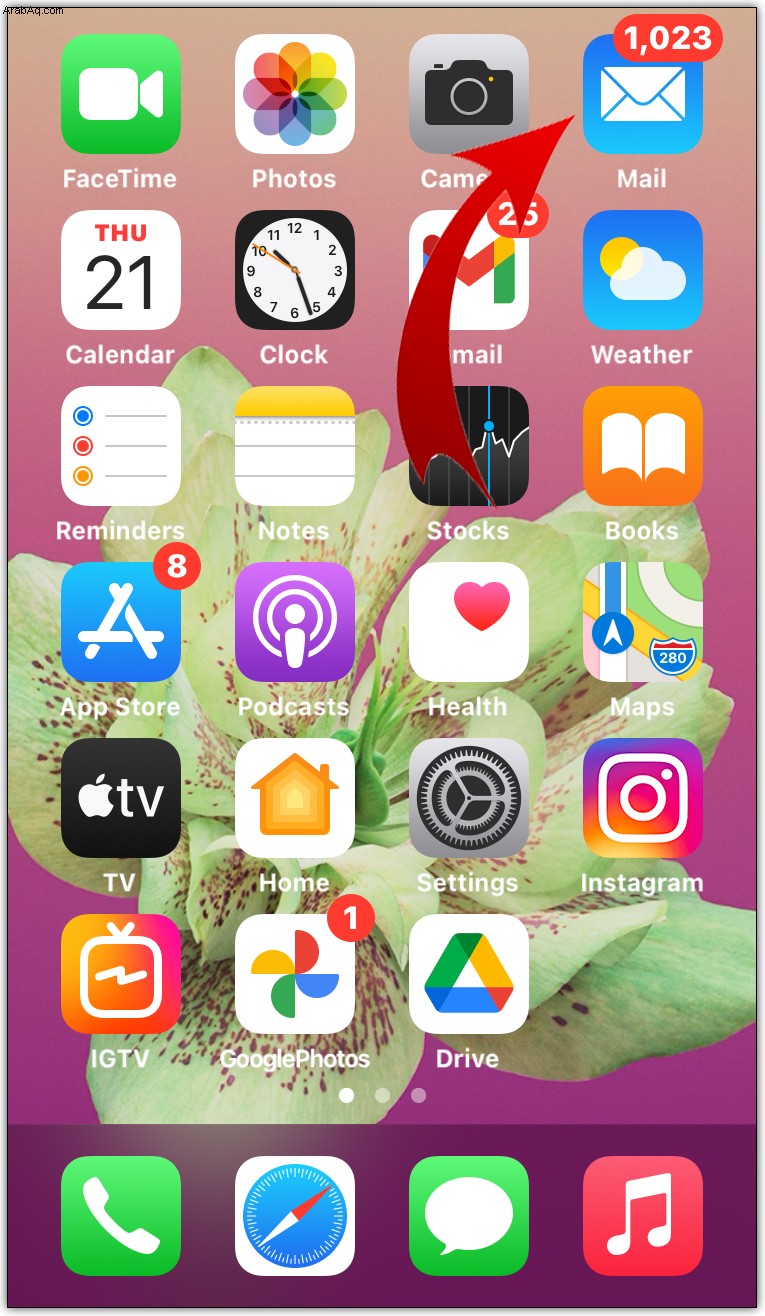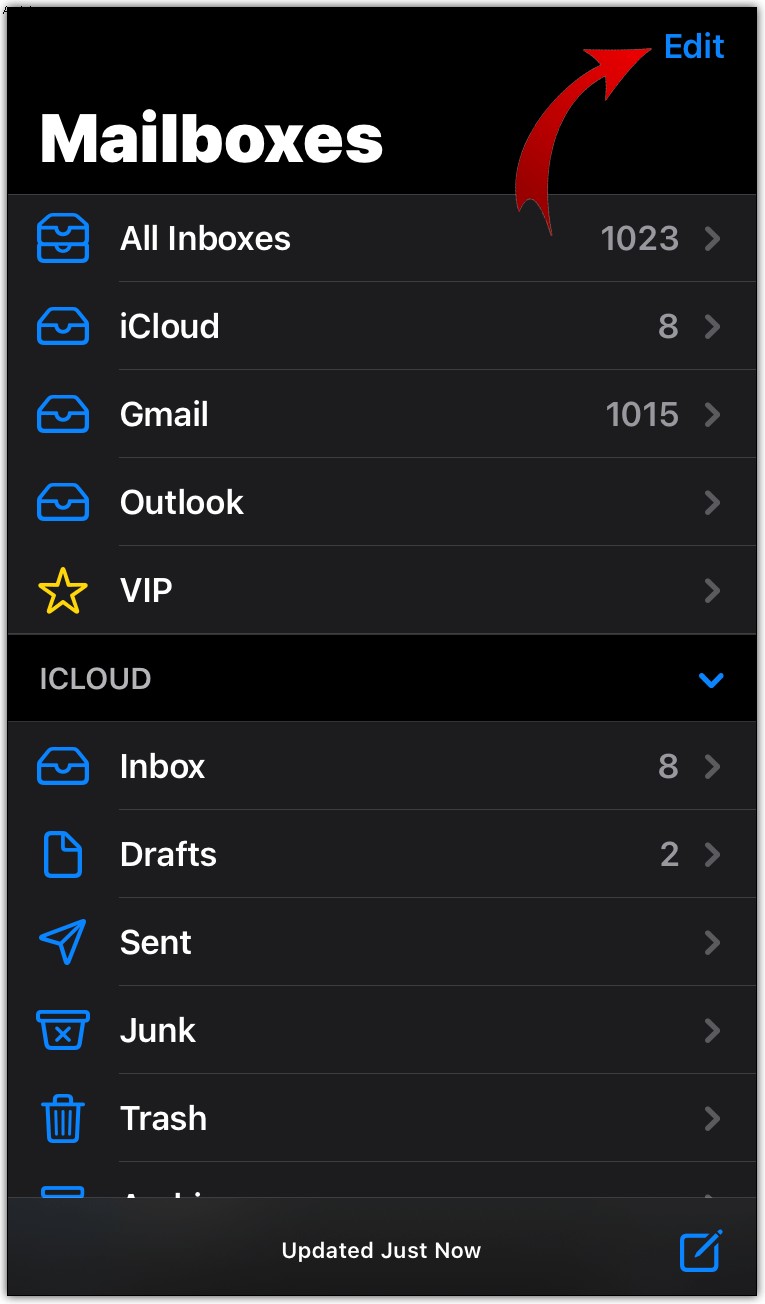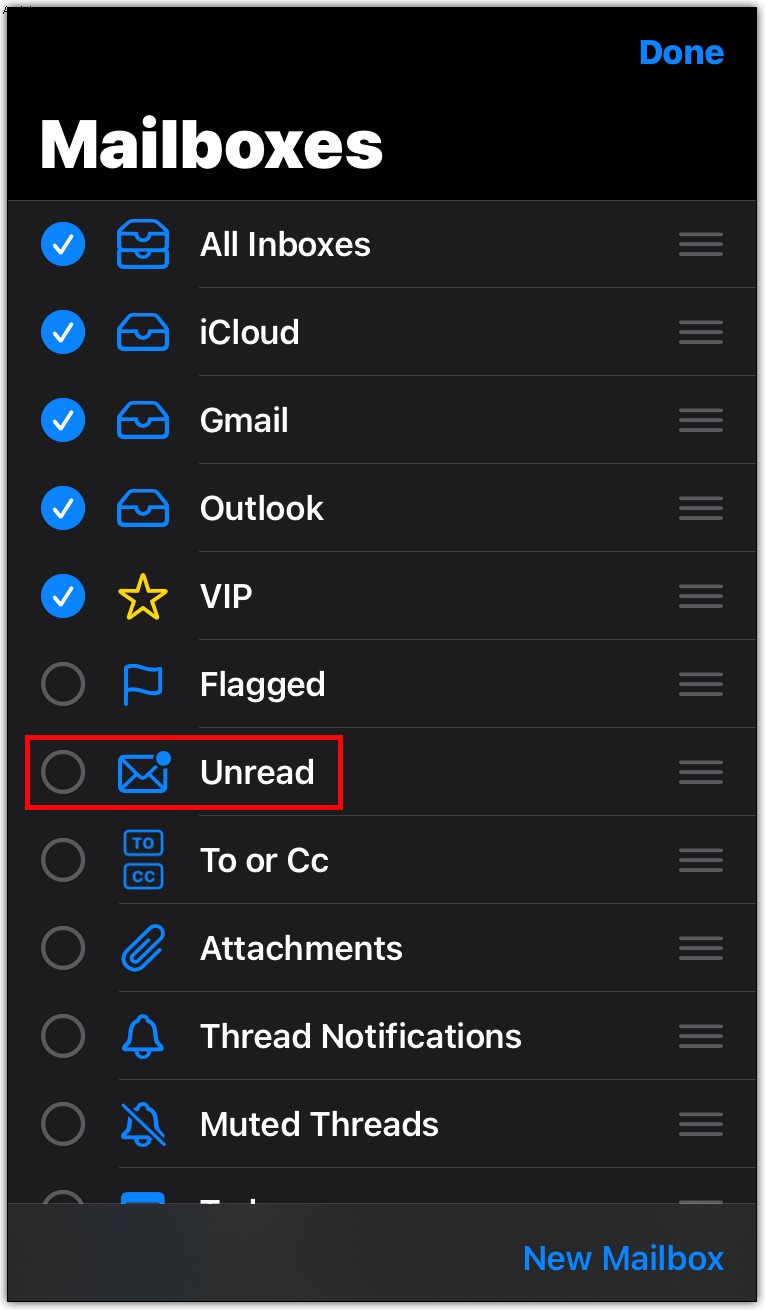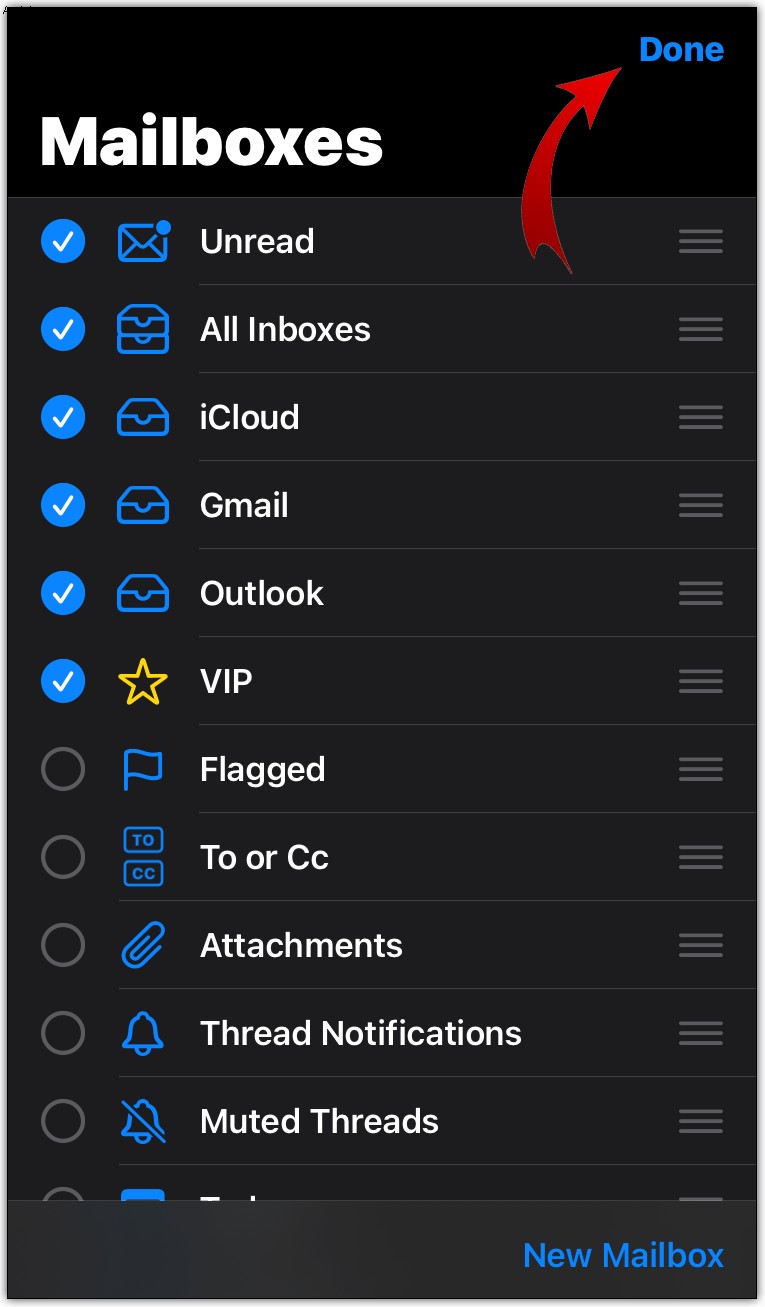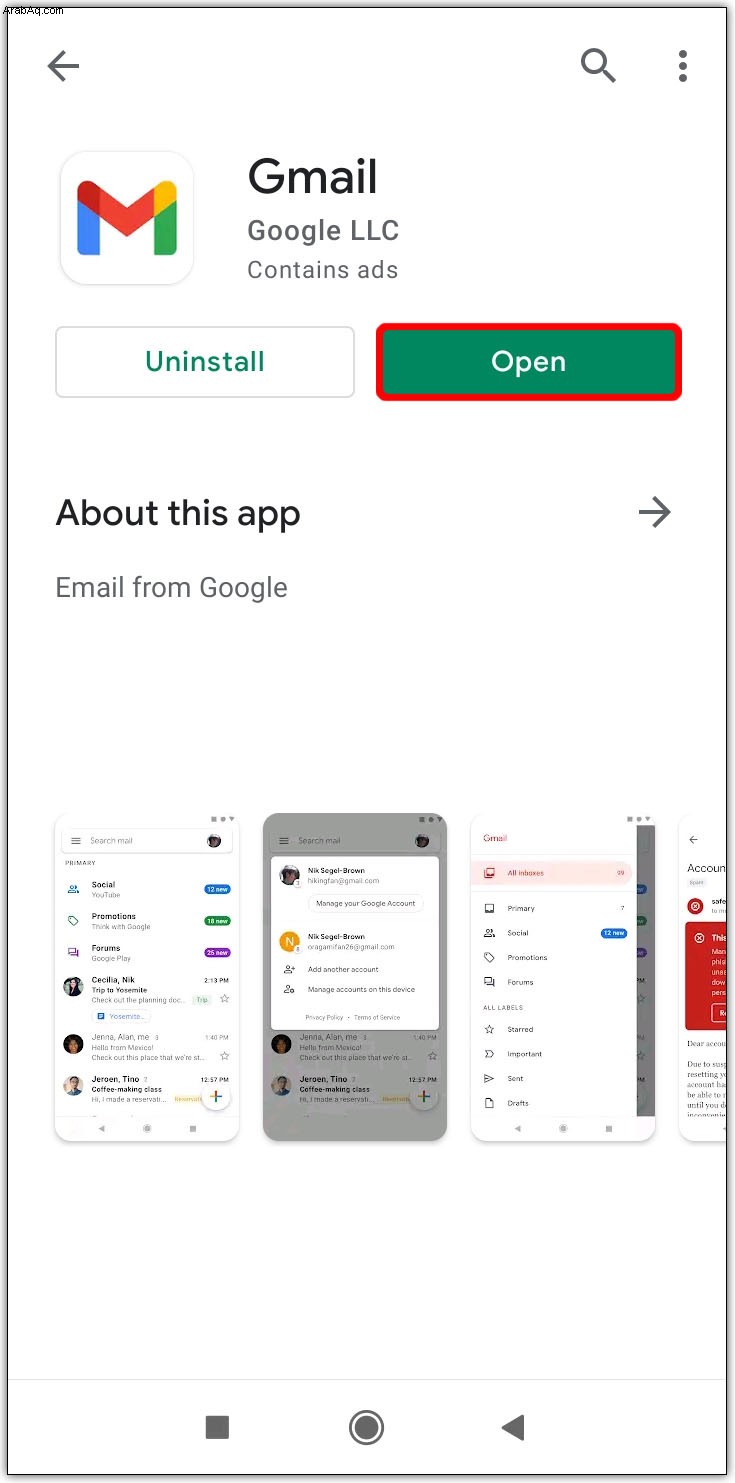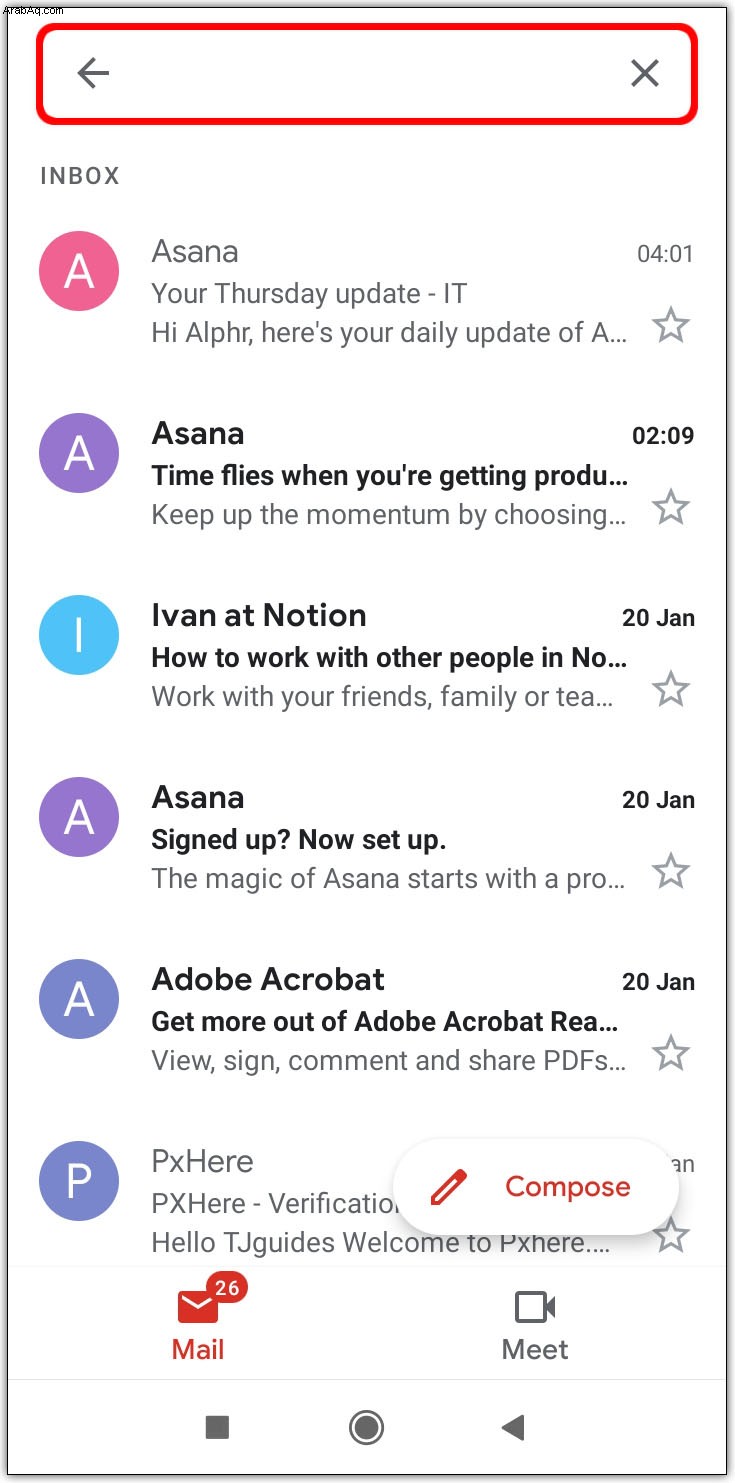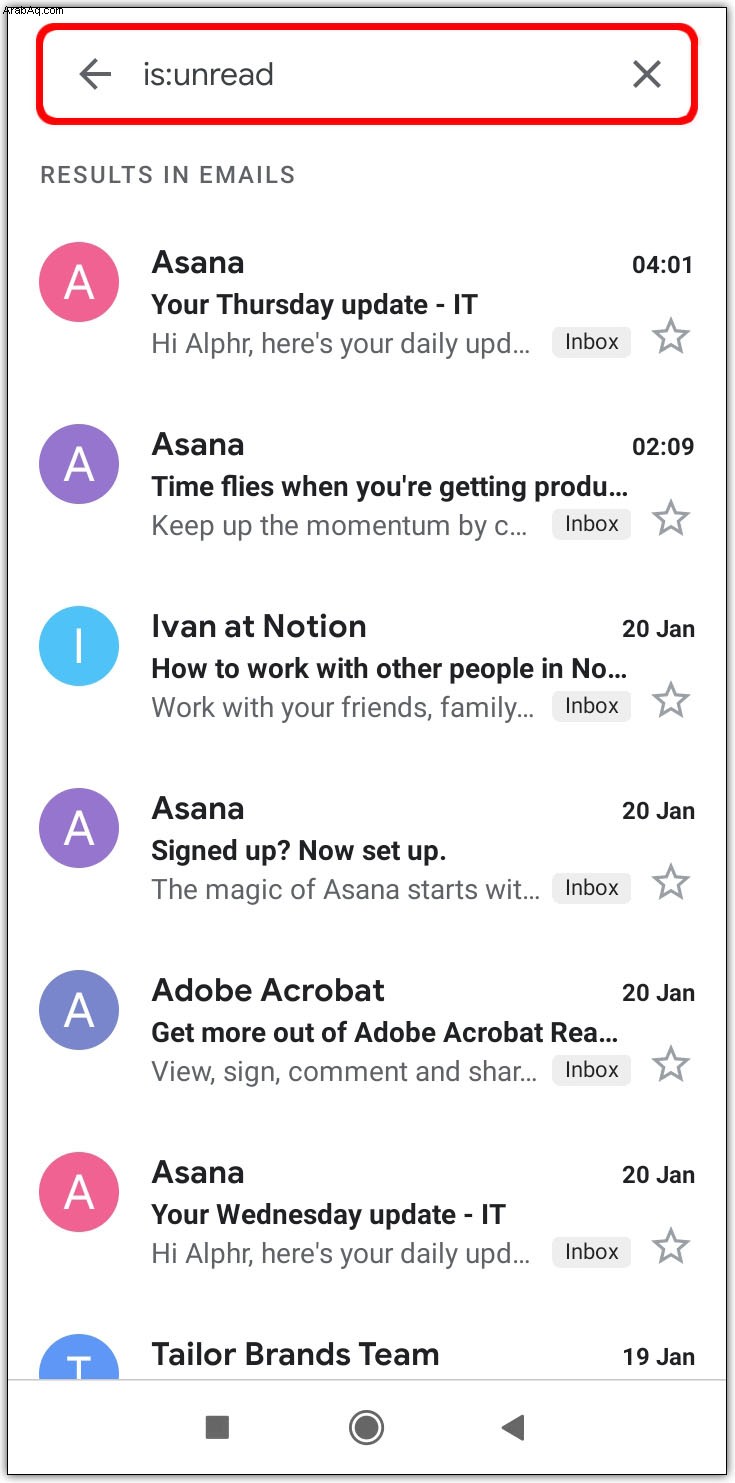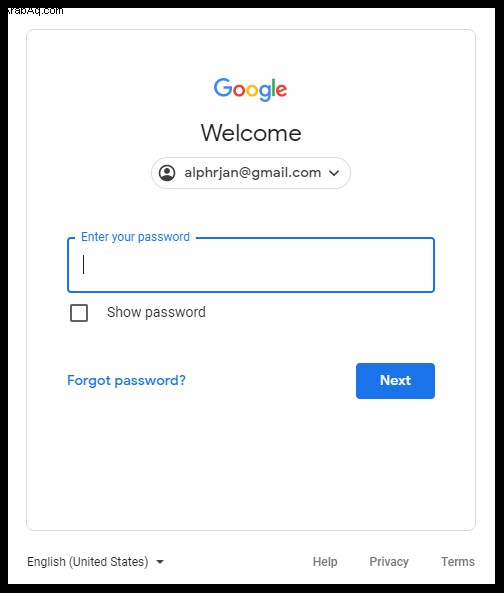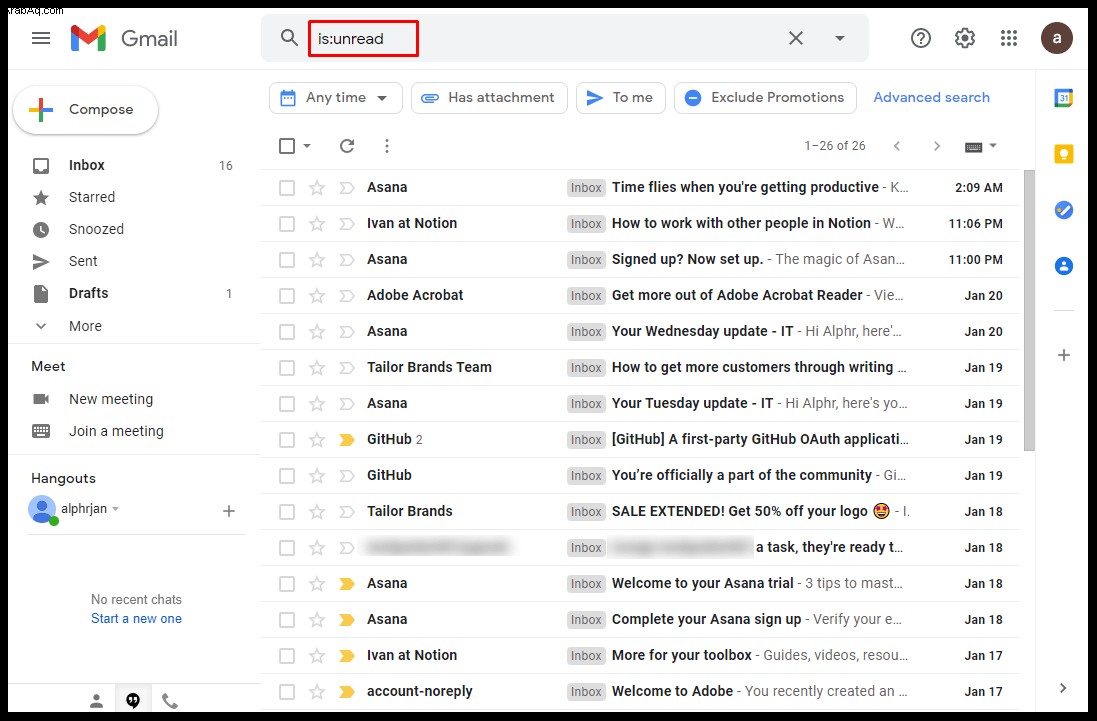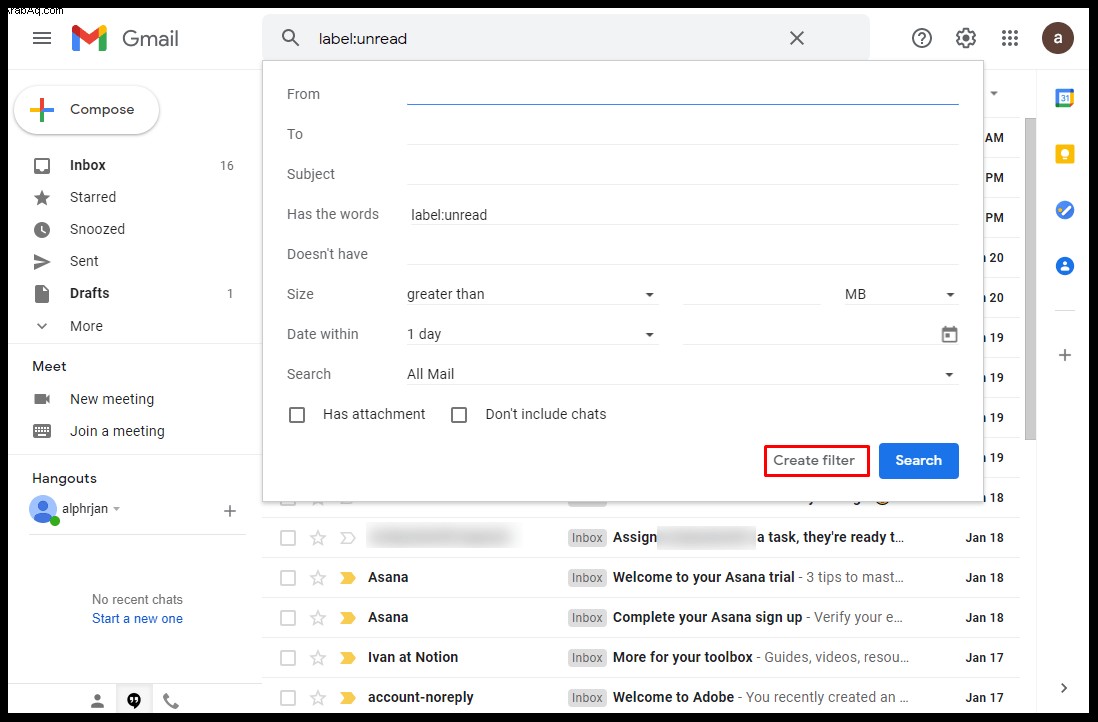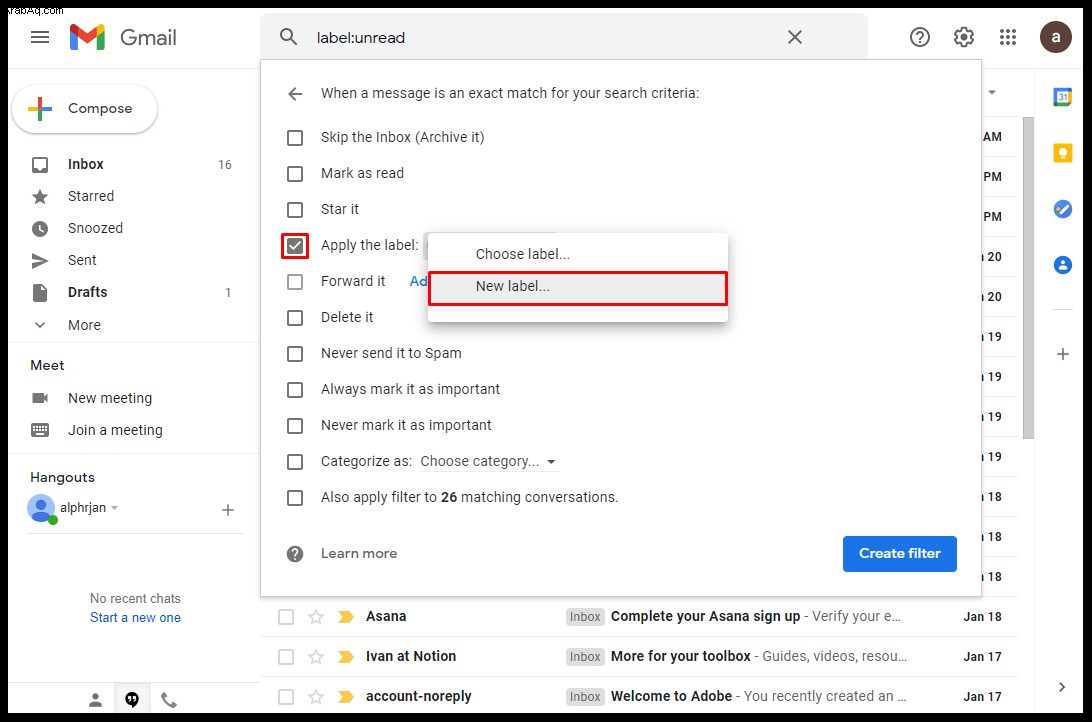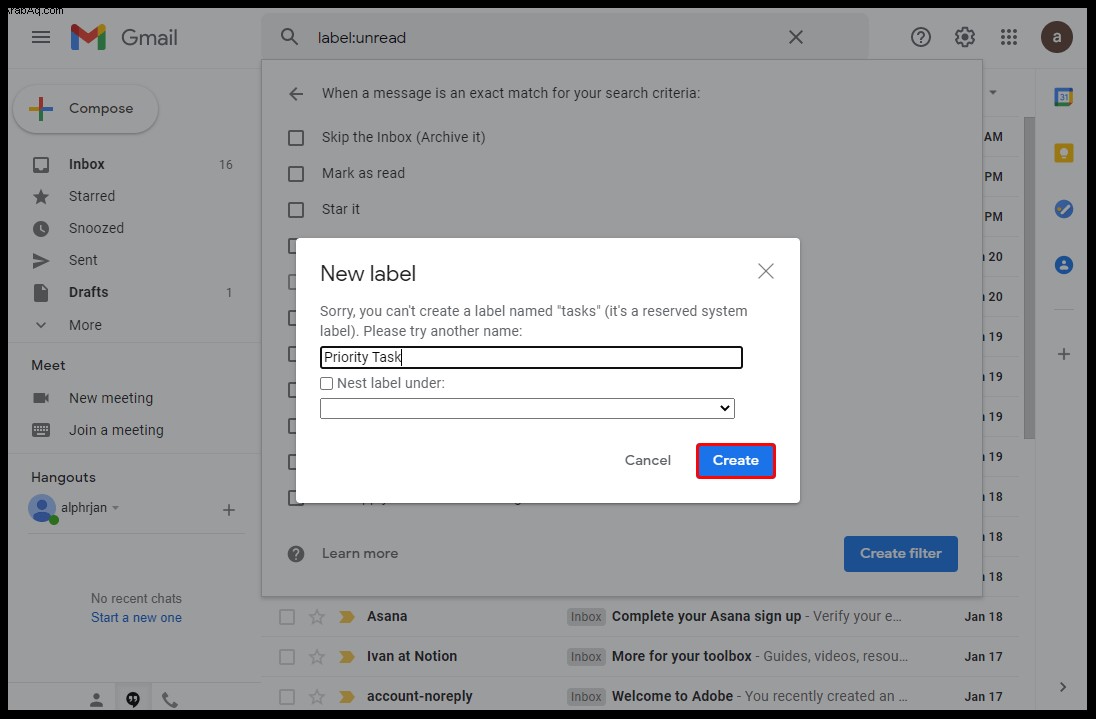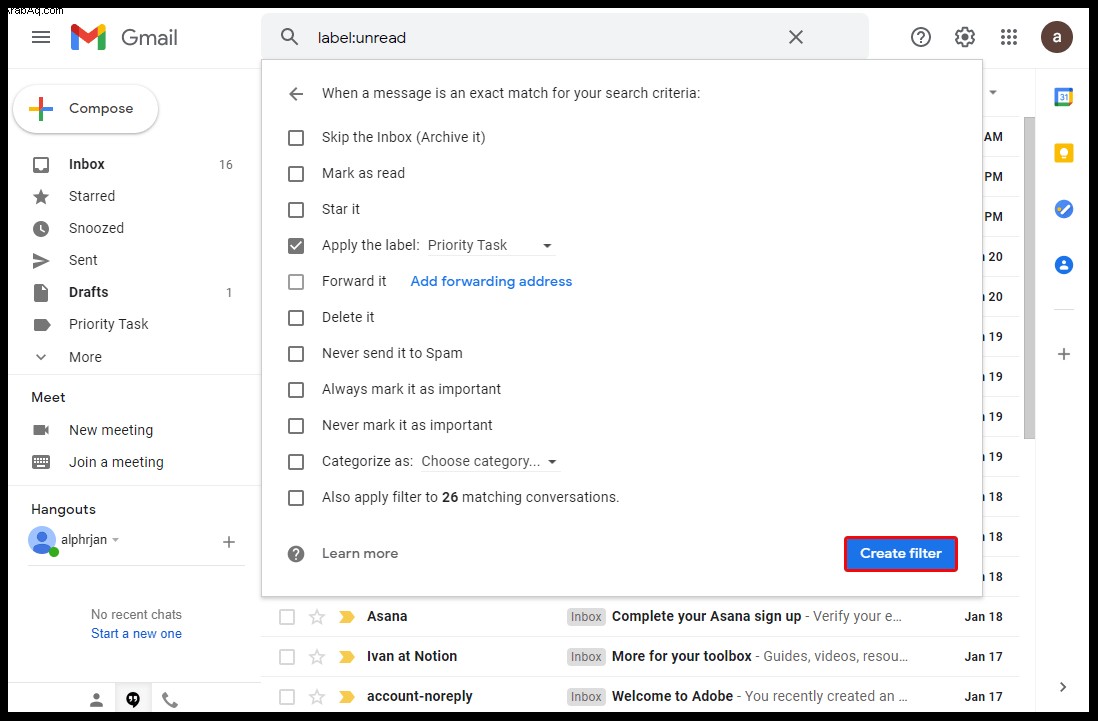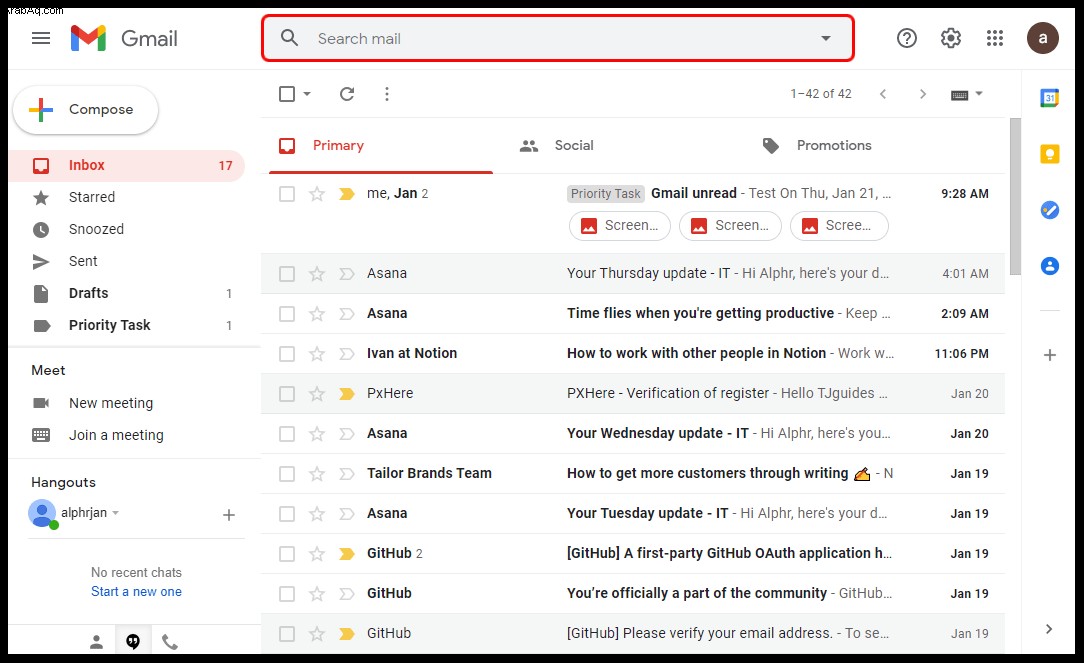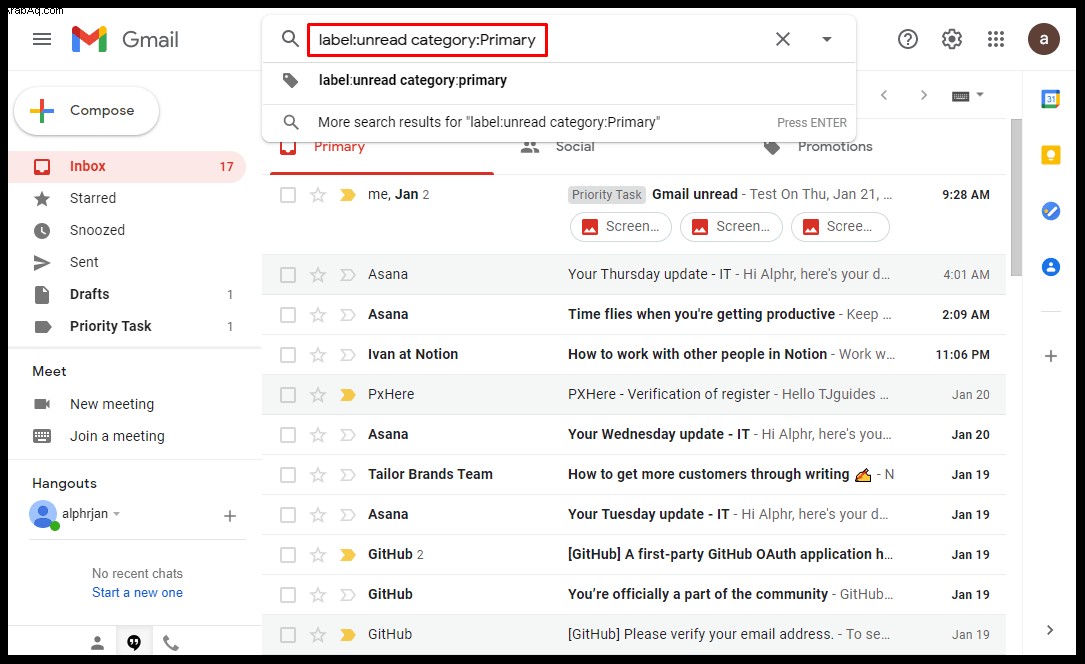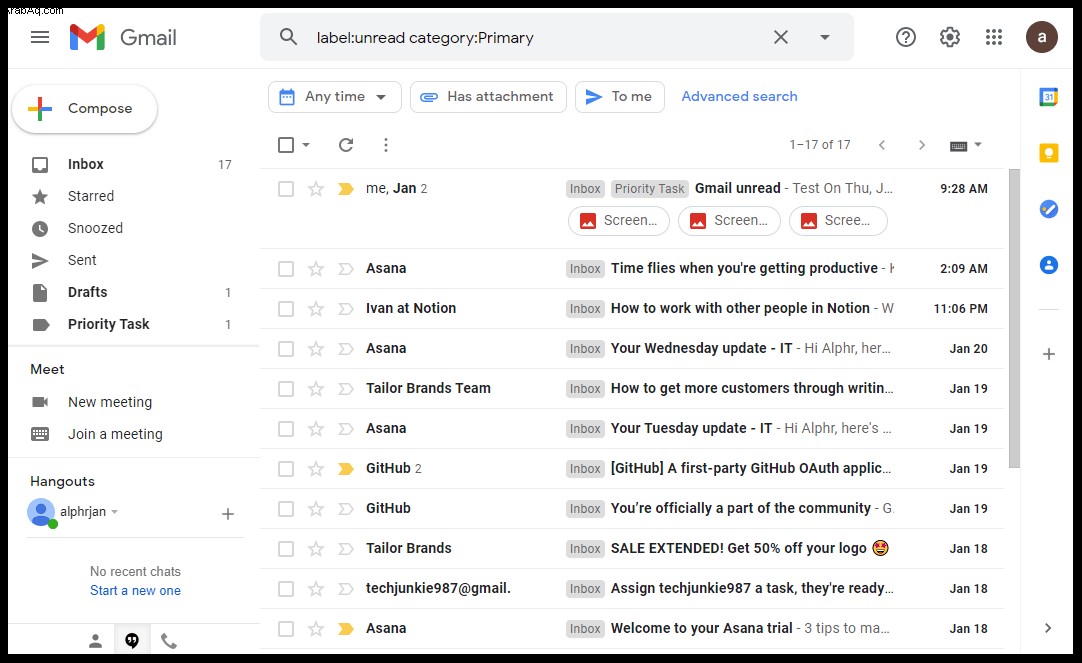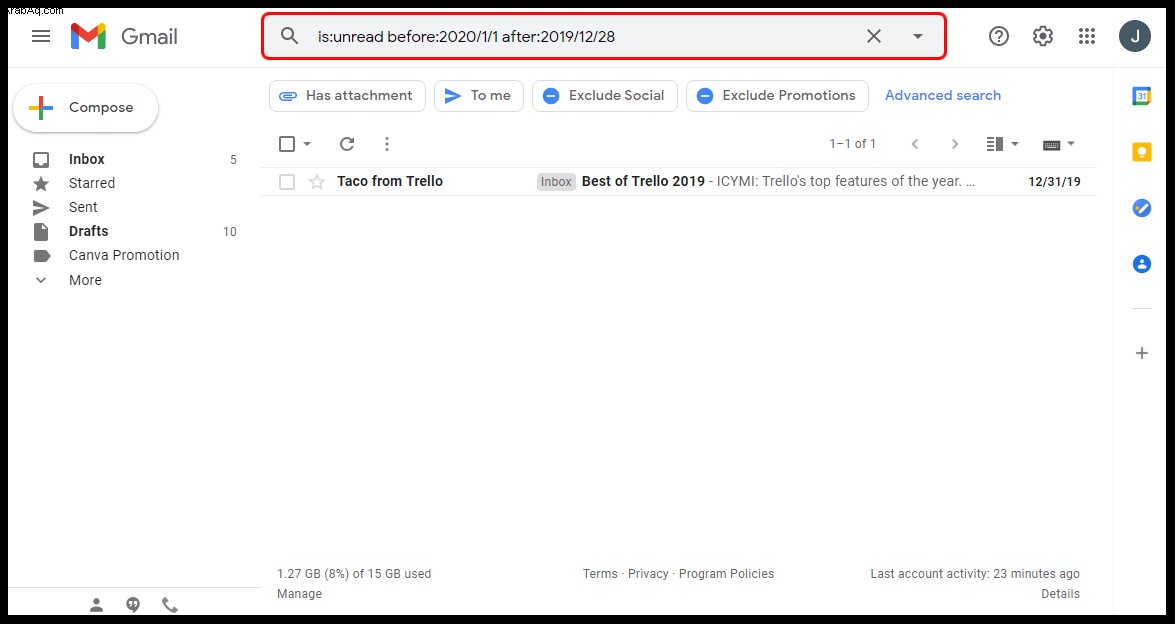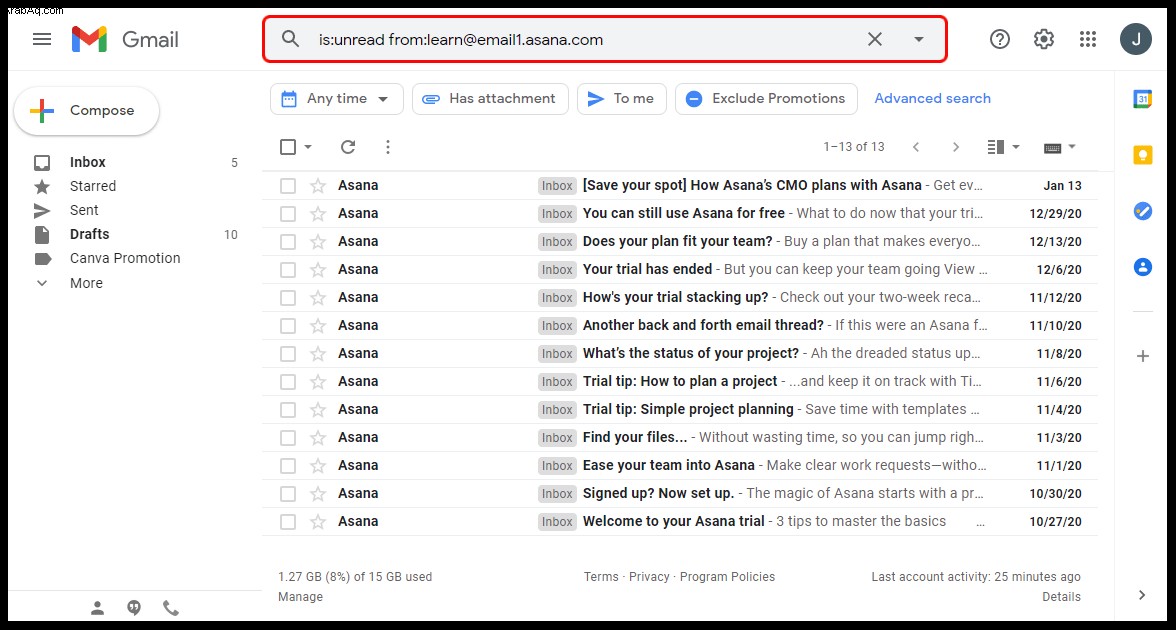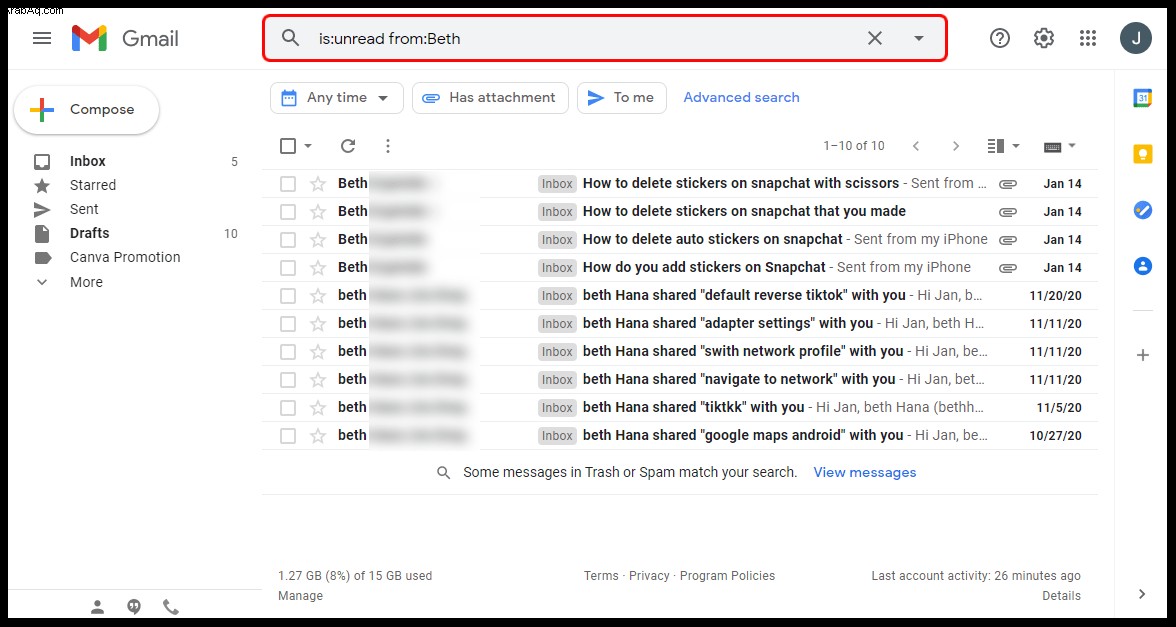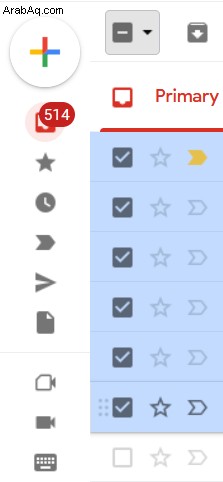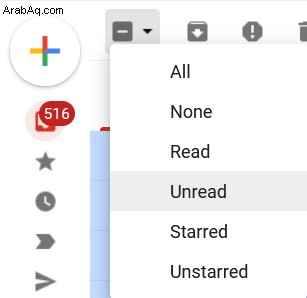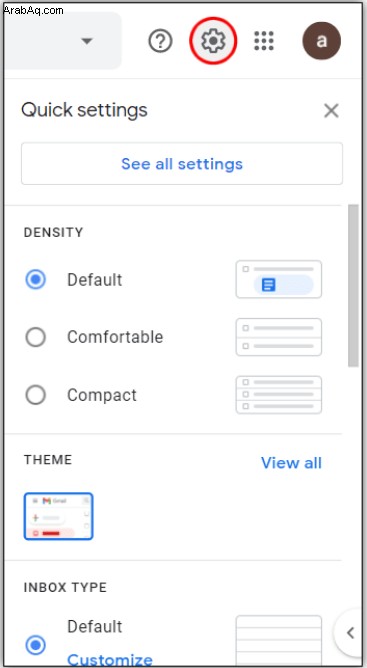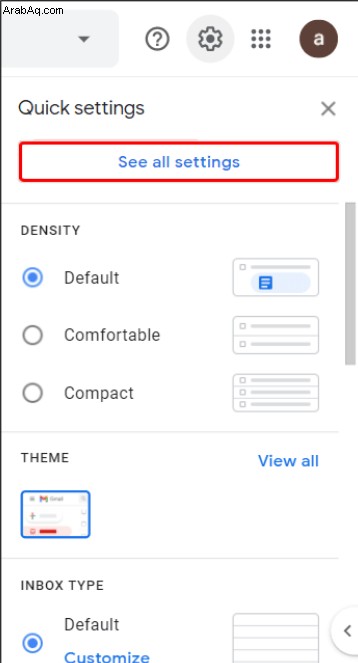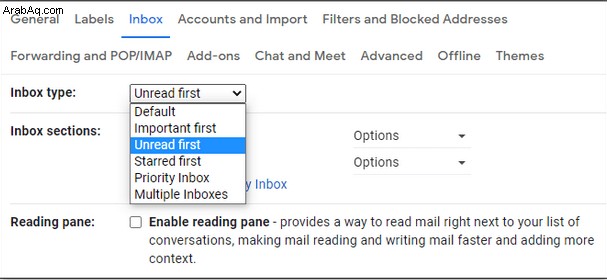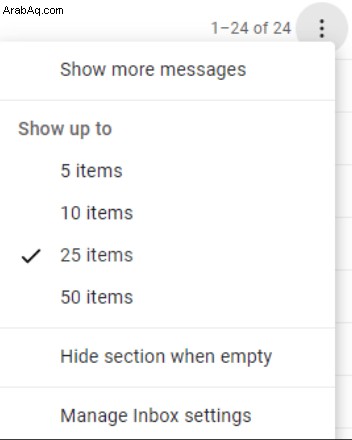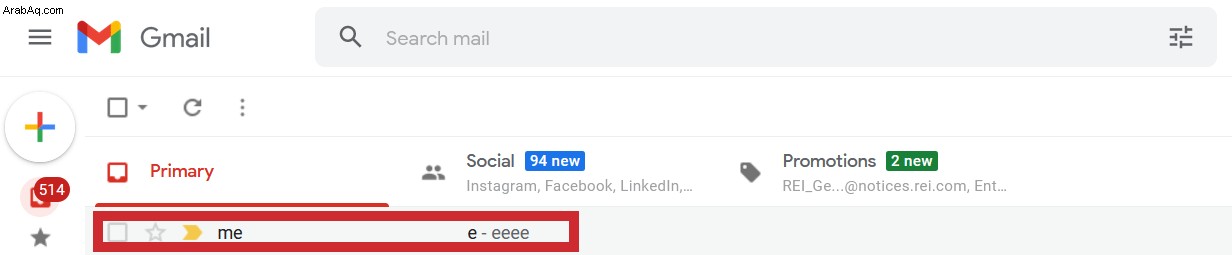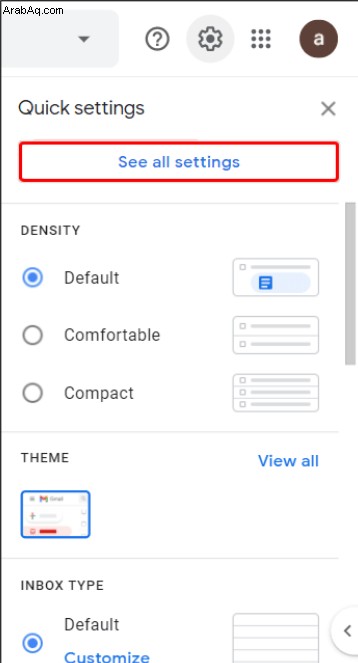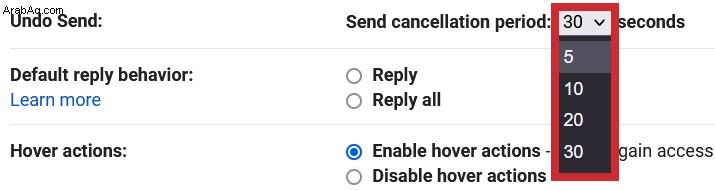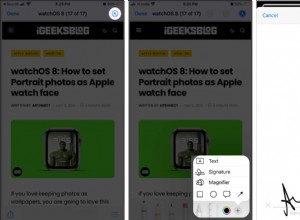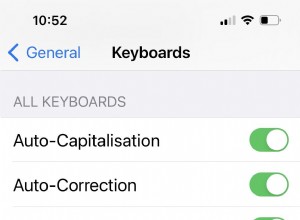يمكن أحيانًا دفن رسائل البريد الإلكتروني غير المقروءة في حساب Gmail الخاص بك تحت كومة الرسائل الأخرى. نتيجة لذلك ، في كل مرة تفتح فيها علبة الوارد ، ستكون هناك رسالة تفيد بأن لديك بعض رسائل البريد الإلكتروني غير المقروءة ، ولكن لا يمكنك تحديد مكانها. لذا ، كيف تجد رسائل البريد الإلكتروني غير المقروءة في Gmail؟

في هذه المقالة ، سنقدم لك عدة طرق للكشف عن رسائلك الإلكترونية غير المقروءة في Gmail.
كيفية البحث عن رسائل البريد الإلكتروني غير المقروءة في Gmail في المتصفح
يمكنك العثور على رسائل البريد الإلكتروني غير المقروءة باستخدام متصفحك ببضع نقرات فقط:
انتقل إلى حساب Gmail وانقر على الإعدادات ، ممثلة برمز الترس.
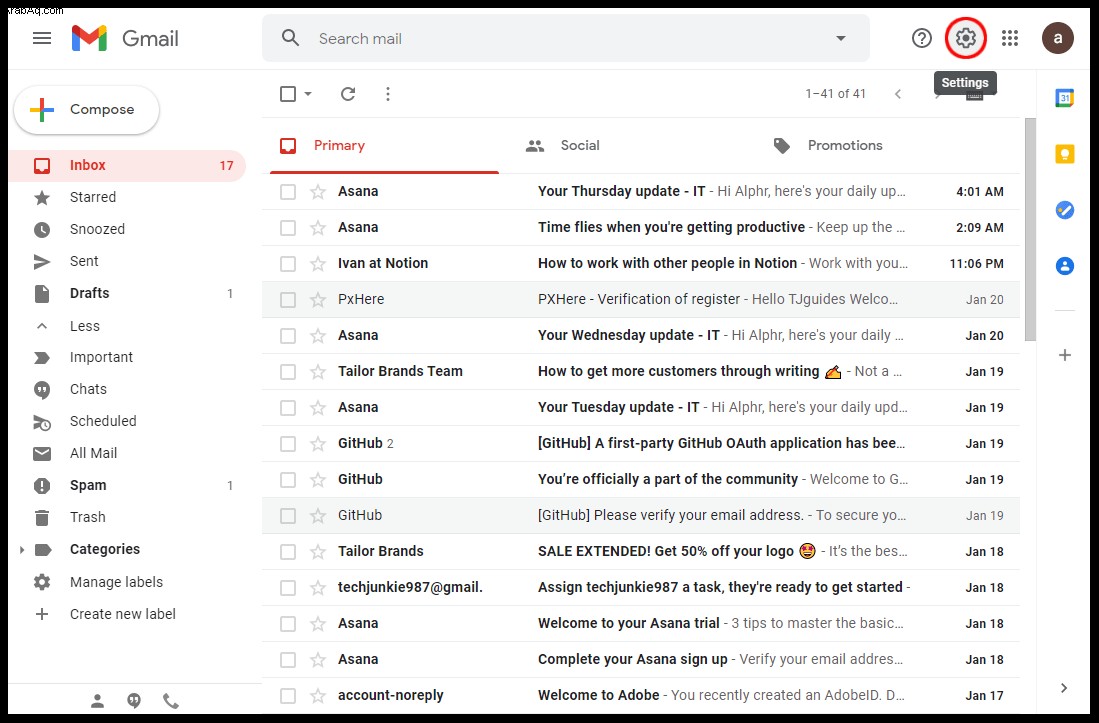
الآن ، اختر عرض جميع الإعدادات .
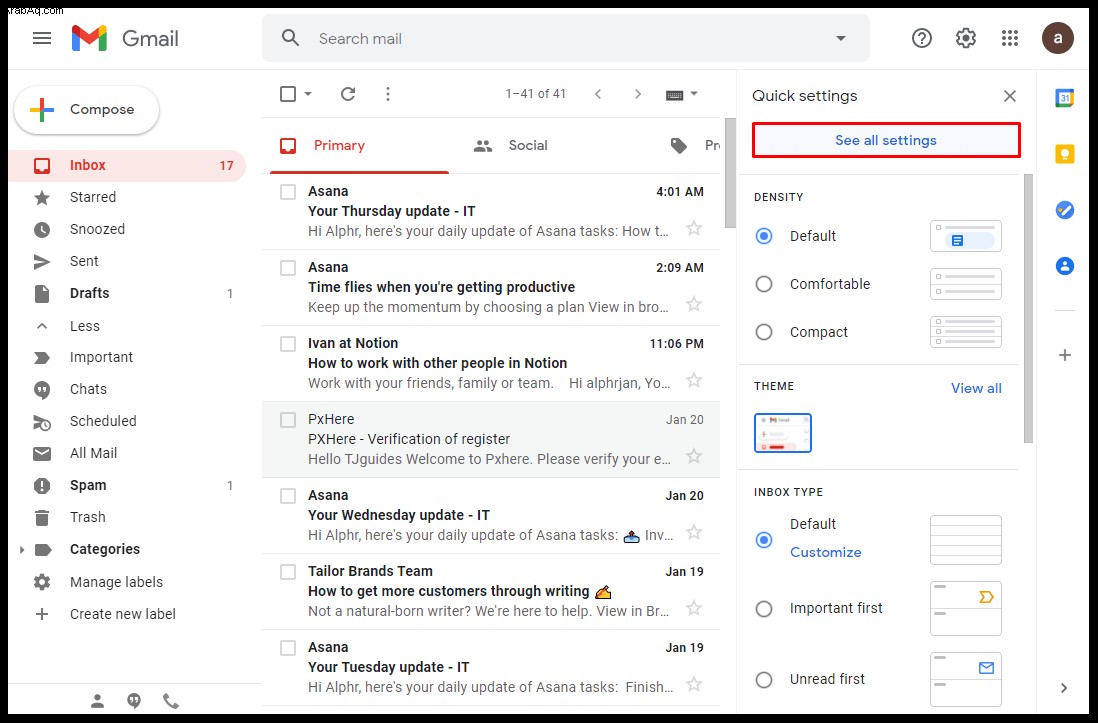
بعد ذلك ، حدد البريد الوارد الجزء.
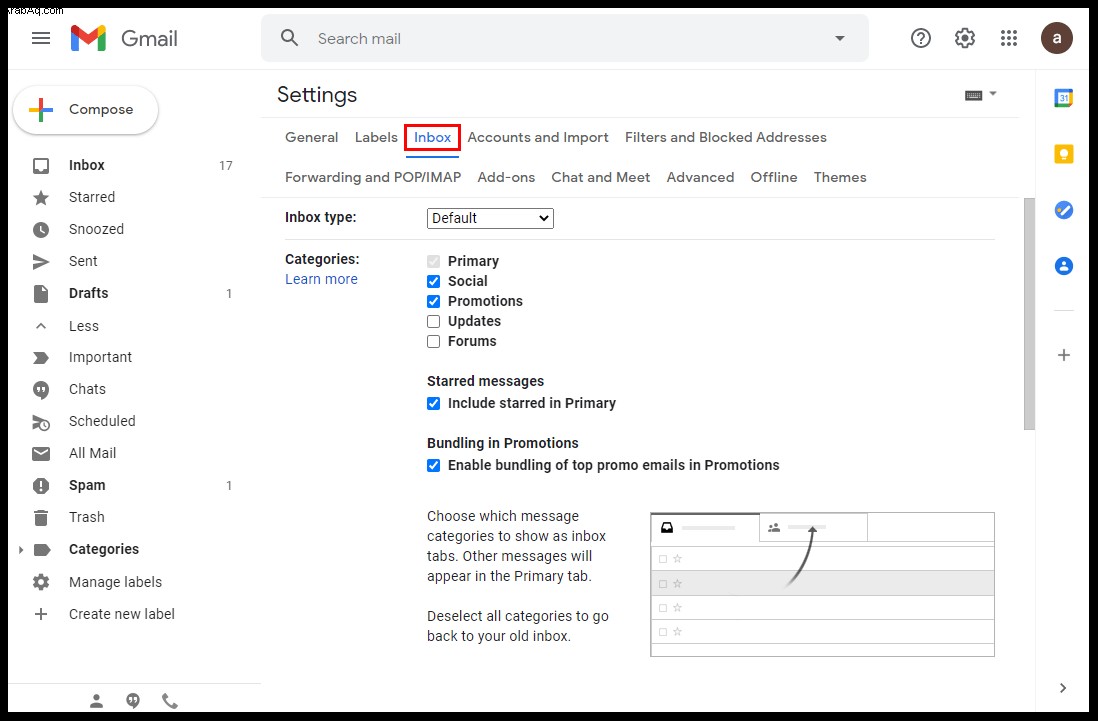
ثم في نوع البريد الوارد القائمة المنسدلة ، حدد غير المقروءة أولاً .
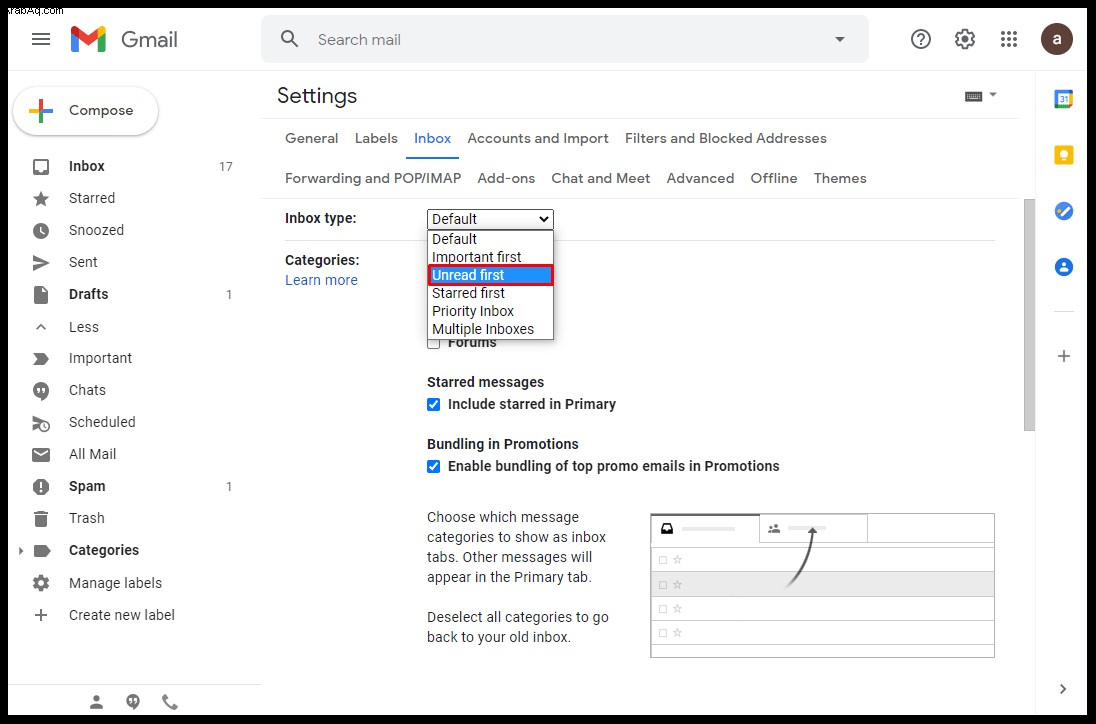
حدد حفظ التغييرات الموجود أسفل الصفحة ، ويكون كل شيء على ما يرام.
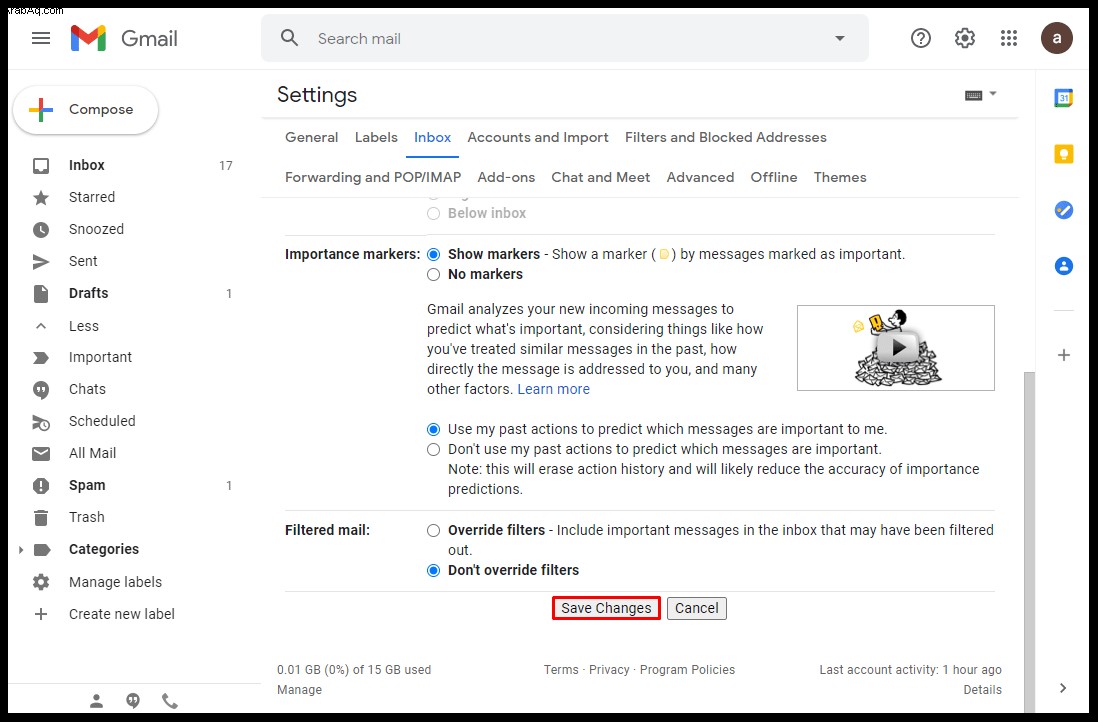
كيفية البحث عن رسائل البريد الإلكتروني غير المقروءة في تطبيق Gmail
يستخدم معظم الأشخاص Gmail على هواتفهم ، ولهذا من المفيد معرفة كيفية العثور على رسائل البريد الإلكتروني غير المقروءة في تطبيق Gmail:
افتح تطبيق Gmail وانتقل إلى القائمة التي تمثلها الخطوط الأفقية الثلاثة في الزاوية العلوية اليسرى.
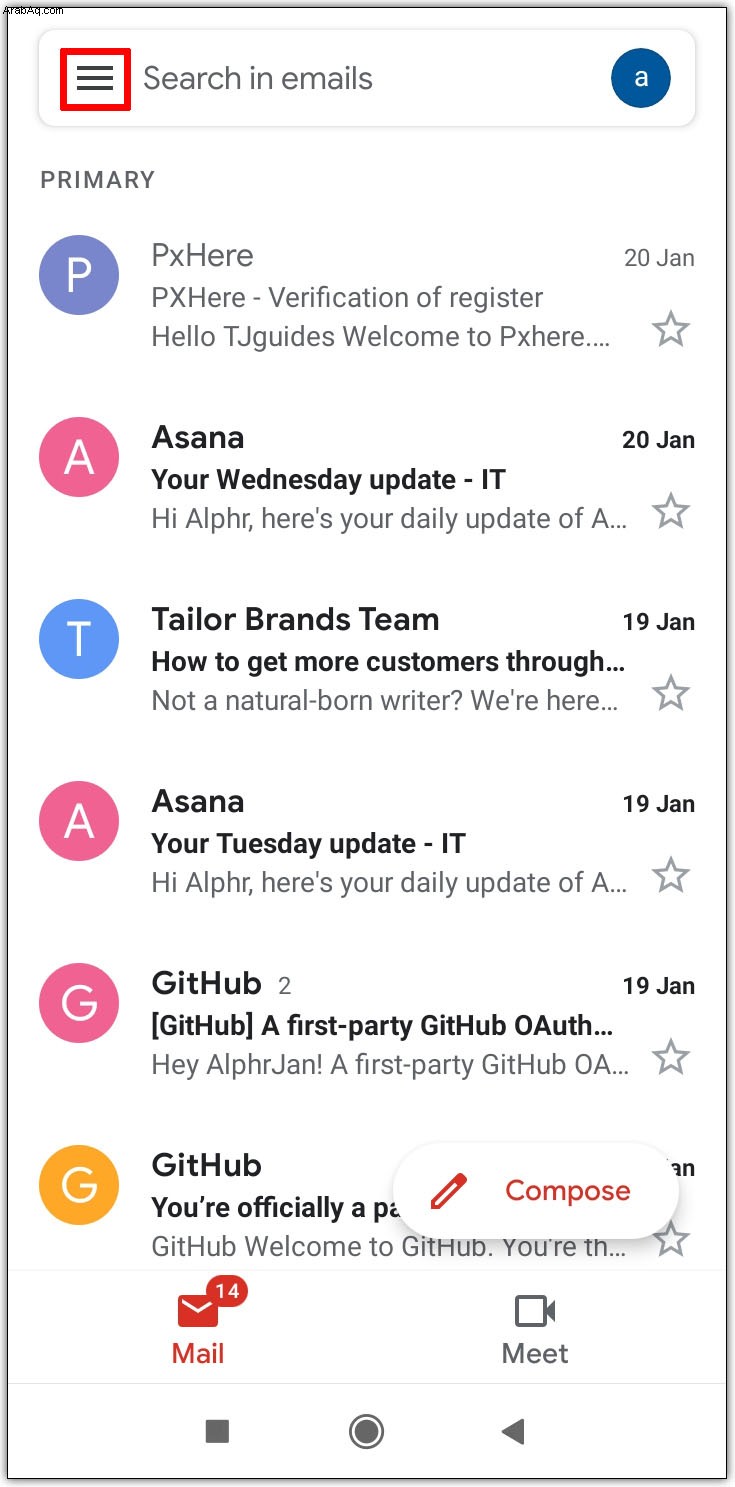
استمر في التمرير لأسفل القائمة حتى تحدد موقع الإعدادات واختره.
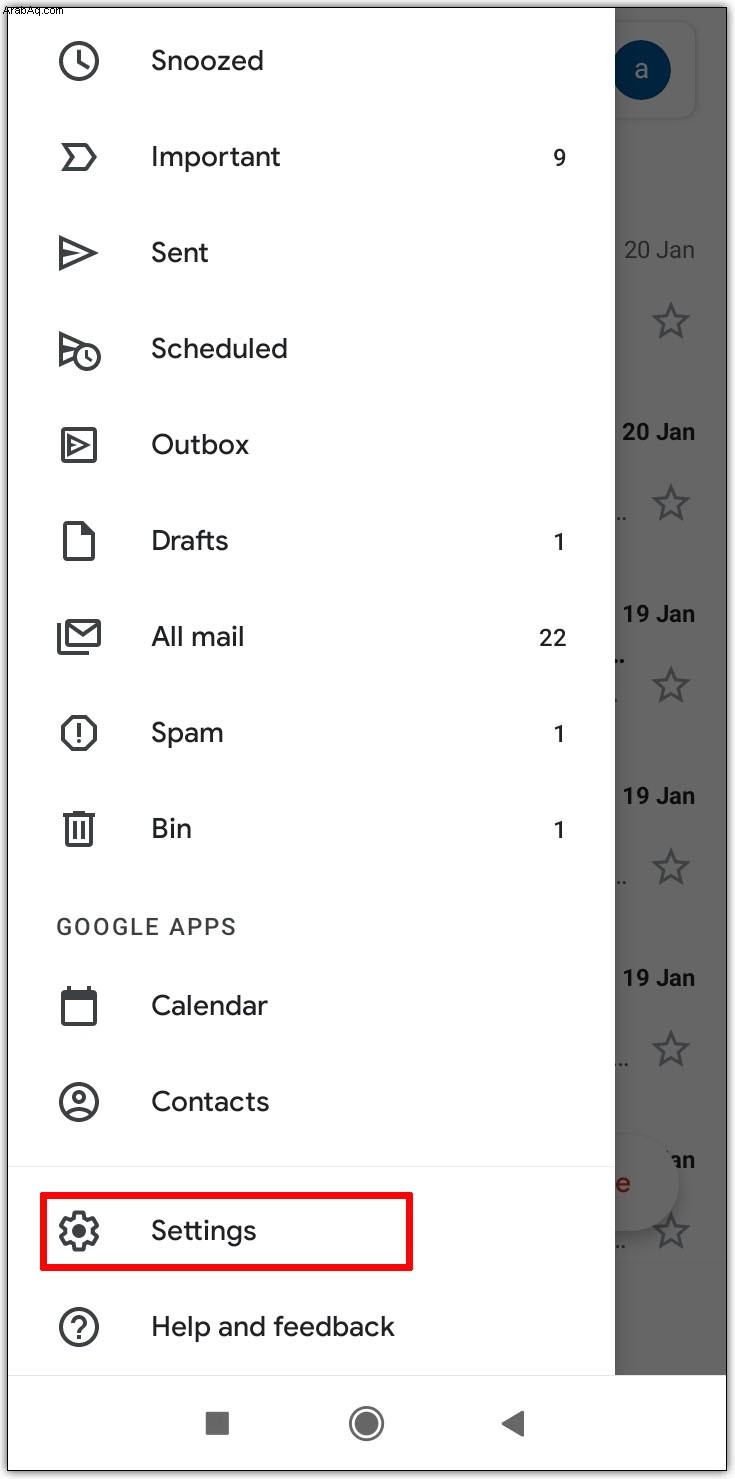
الآن ، اختر الحساب الذي تريد إدارته.
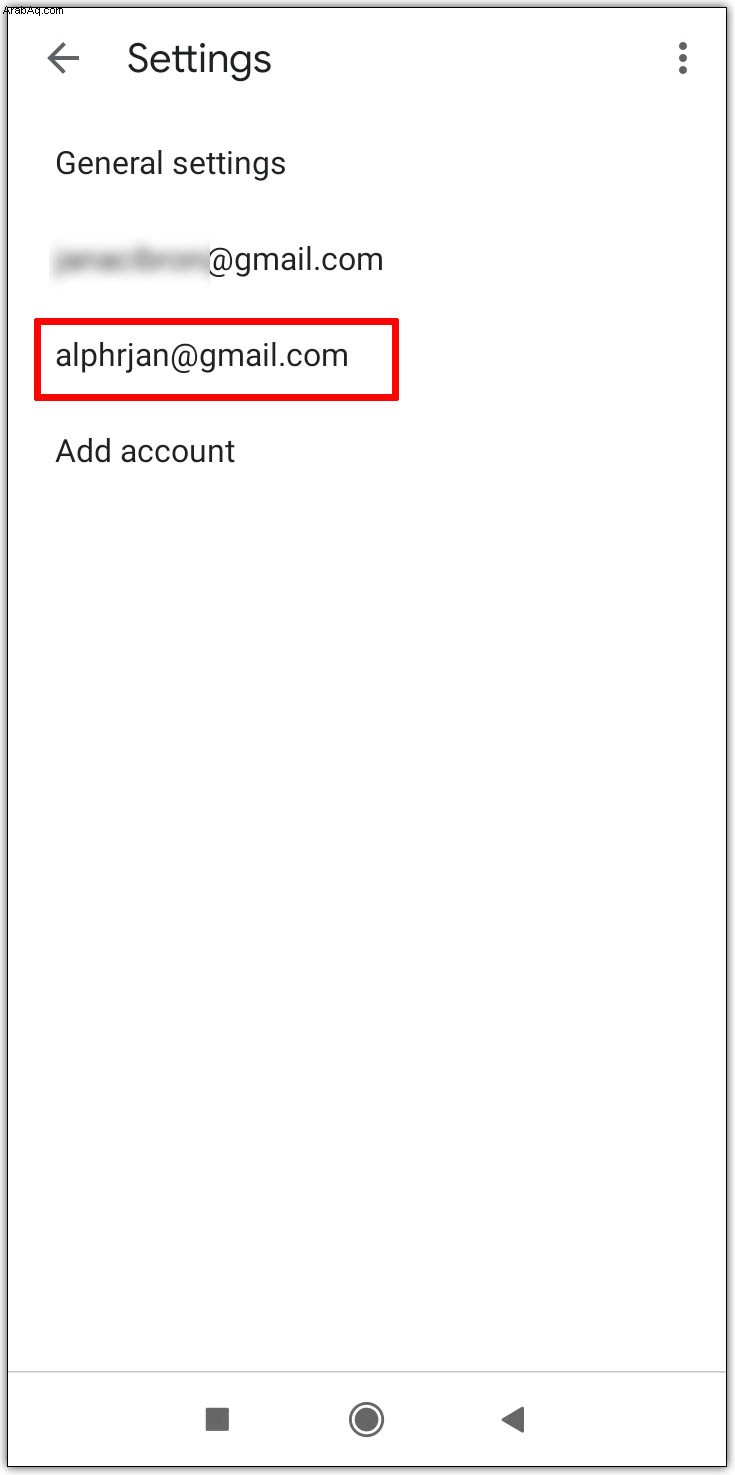
سيؤدي هذا إلى فتح قائمة أخرى من الإعدادات ، قم بالتمرير لأسفل للوصول إلى البريد الوارد ، وحدد نوع البريد الوارد .

اختر غير المقروء أولاً زر الراديو. نتيجة لذلك ، سيتم عرض الرسائل غير المقروءة أولاً في البريد الوارد .
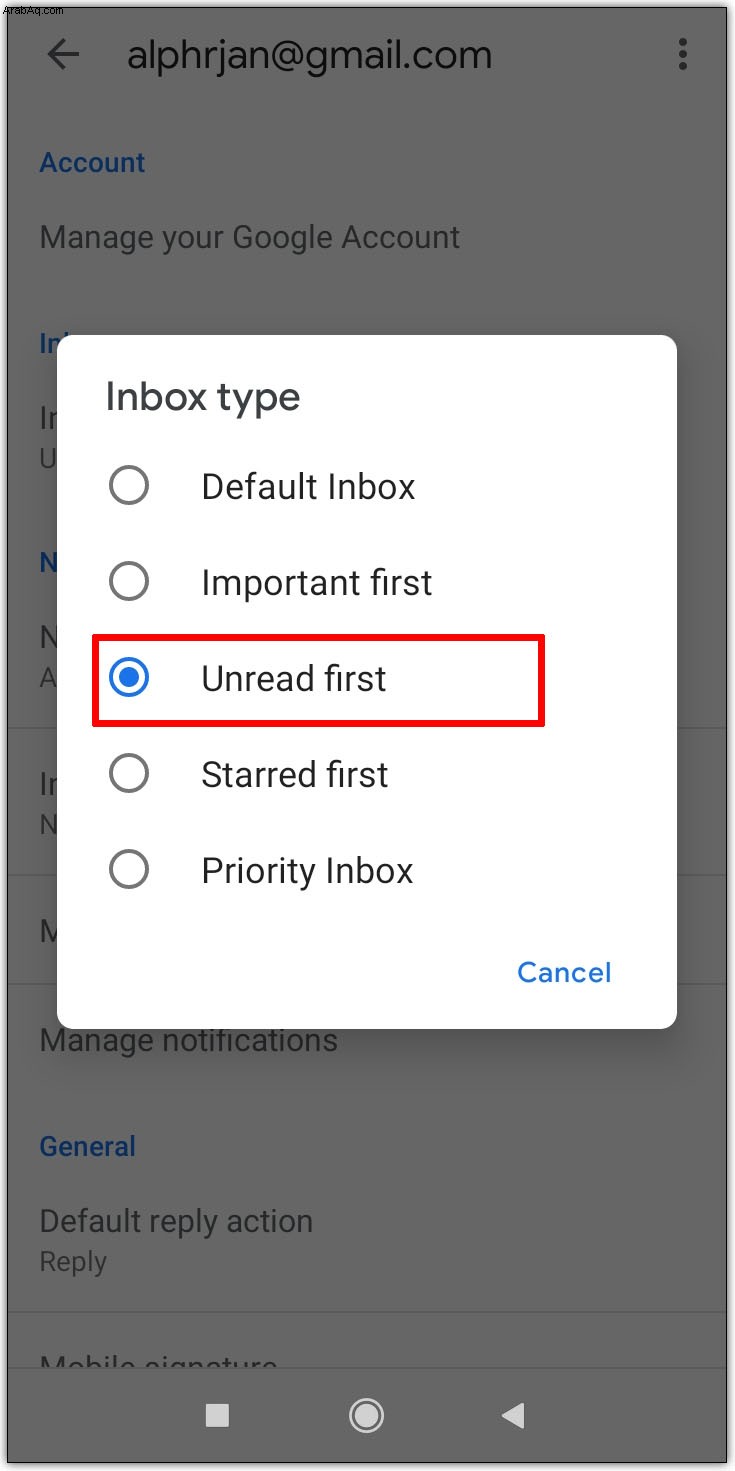
كيفية البحث عن رسائل البريد الإلكتروني غير المقروءة في Gmail على جهاز iPhone
يعد الوصول إلى رسائل البريد الإلكتروني غير المقروءة على iPhone أمرًا بسيطًا أيضًا:
افتح بريدك app واضغط على Mailboxes زر.
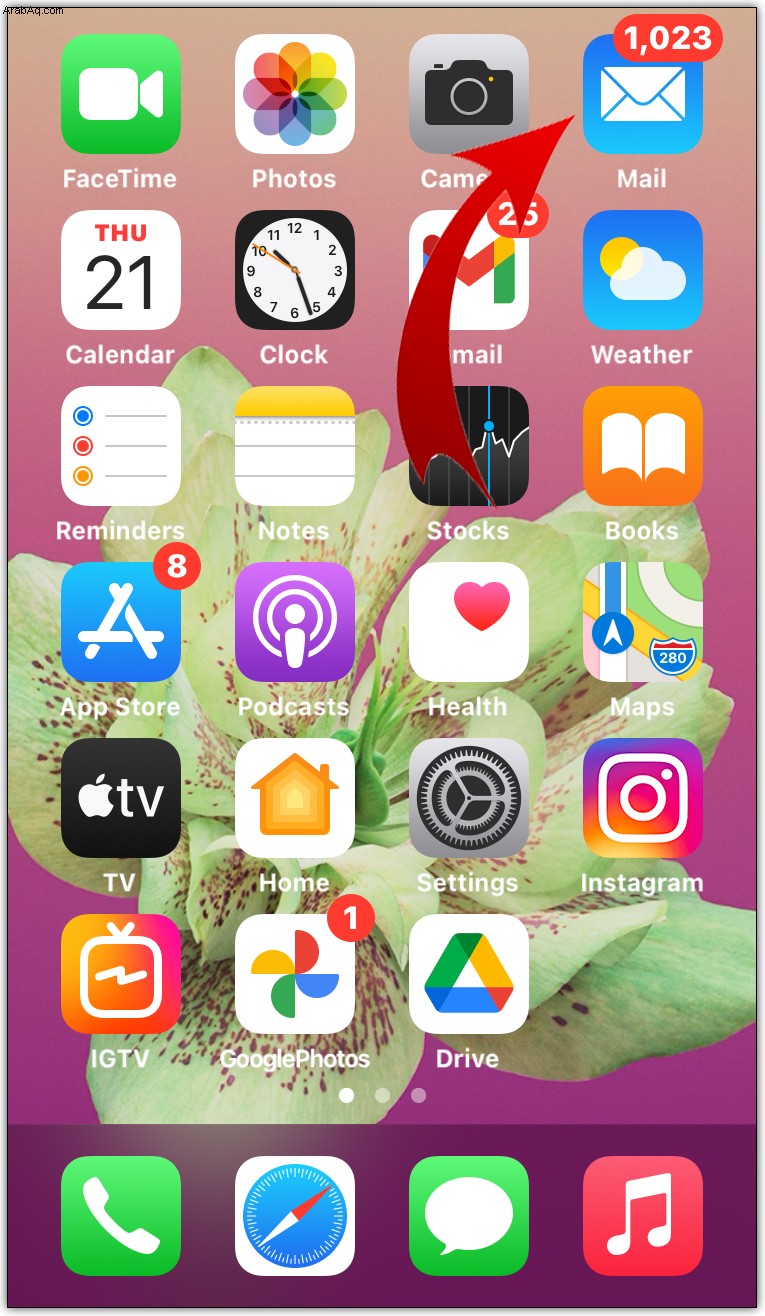
سترى جميع الحسابات التي سجلت الدخول إليها. إذا كان الخيار غير مقروء لم يتم عرض الخيار ، اضغط على تعديل زر. يجب أن يؤدي هذا إلى إظهار الخيار على الشاشة.
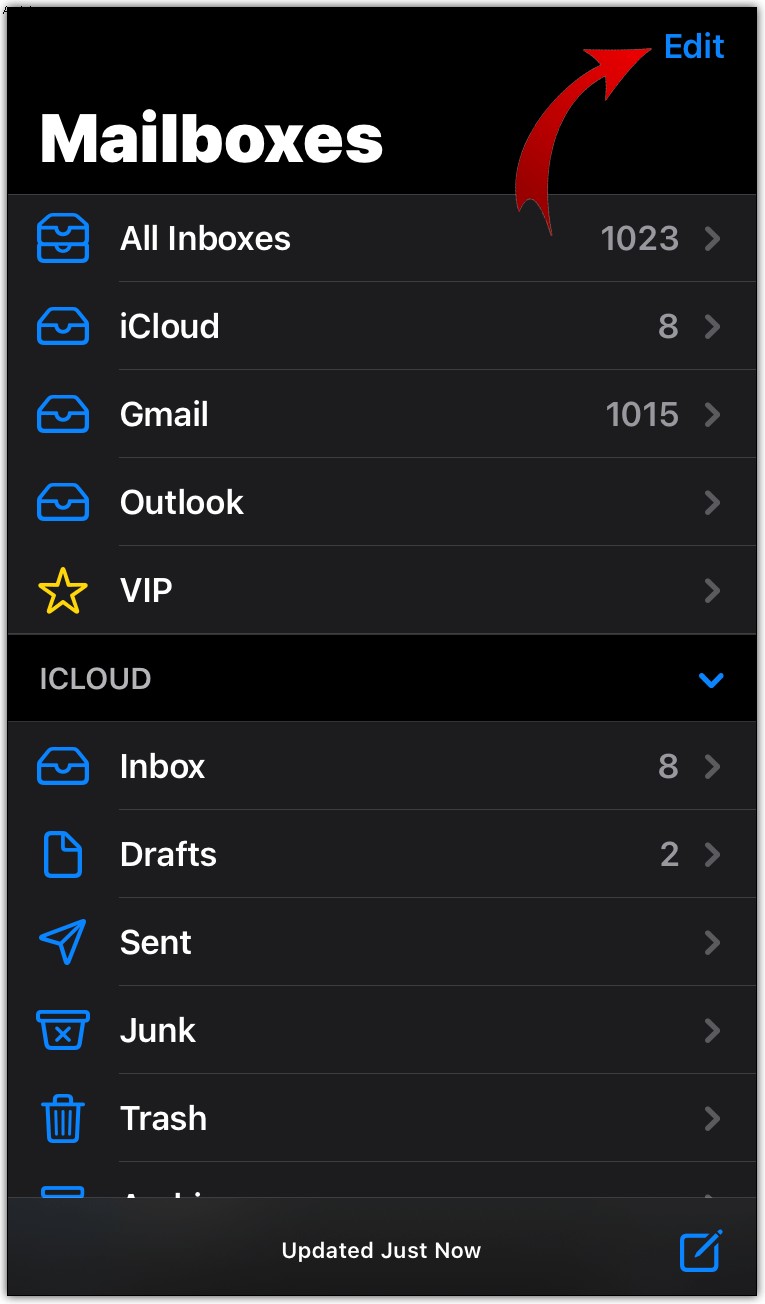
الآن ، انقر على الدائرة الفارغة بجوار غير مقروءة زر لتمكين العرض غير المقروء. يمكنك أيضًا سحب الزر بالمقبض الموجود على الحافة اليمنى وجعله بالقرب من أعلى القائمة لتسهيل الوصول إليه.
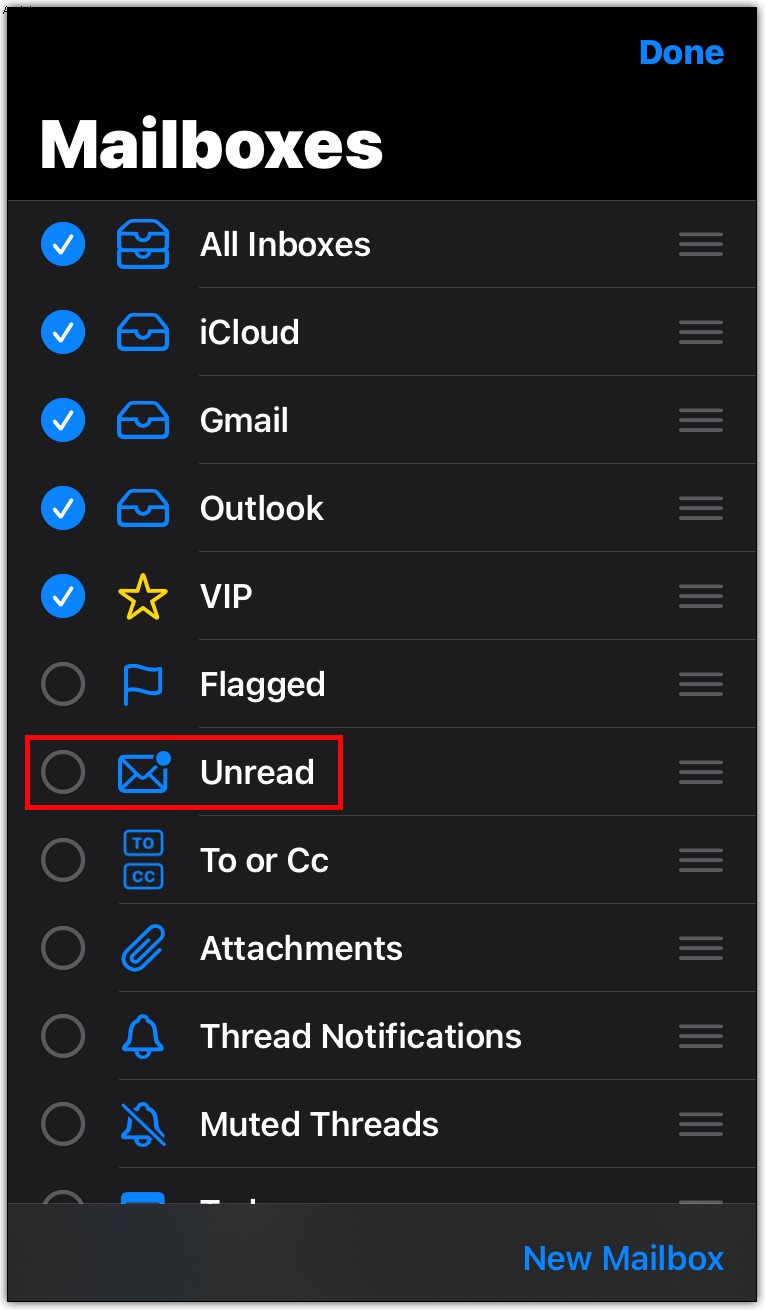
ثم اضغط على تم الزر ، وستتمكن الآن من رؤية جميع رسائل البريد الإلكتروني غير المقروءة من حسابك.
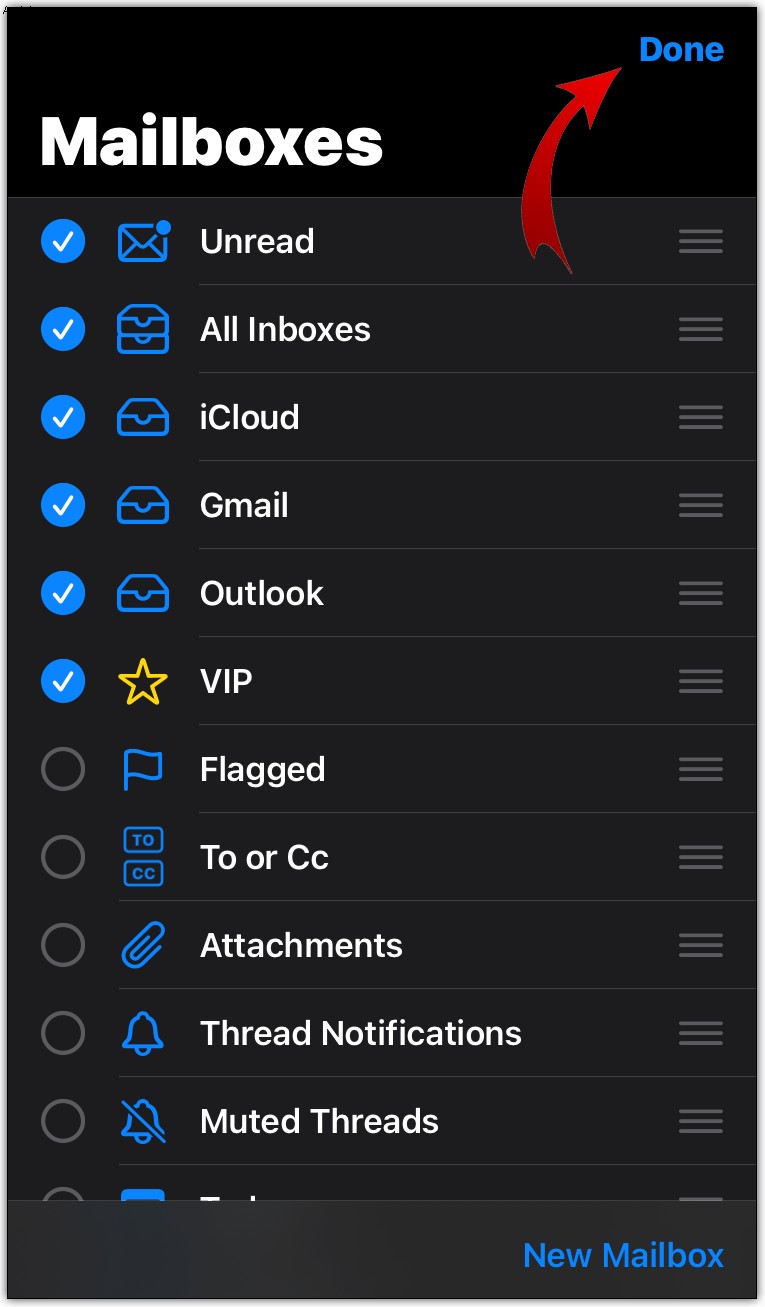
كيفية البحث عن رسائل البريد الإلكتروني غير المقروءة في Gmail على Android
لقد ذكرنا بالفعل إحدى الطرق التي يمكنك من خلالها التحقق من رسائل البريد الإلكتروني غير المقروءة في تطبيق Gmail ، ولكن إليك طريقة أخرى لجهاز Android:
افتح تطبيق Gmail.
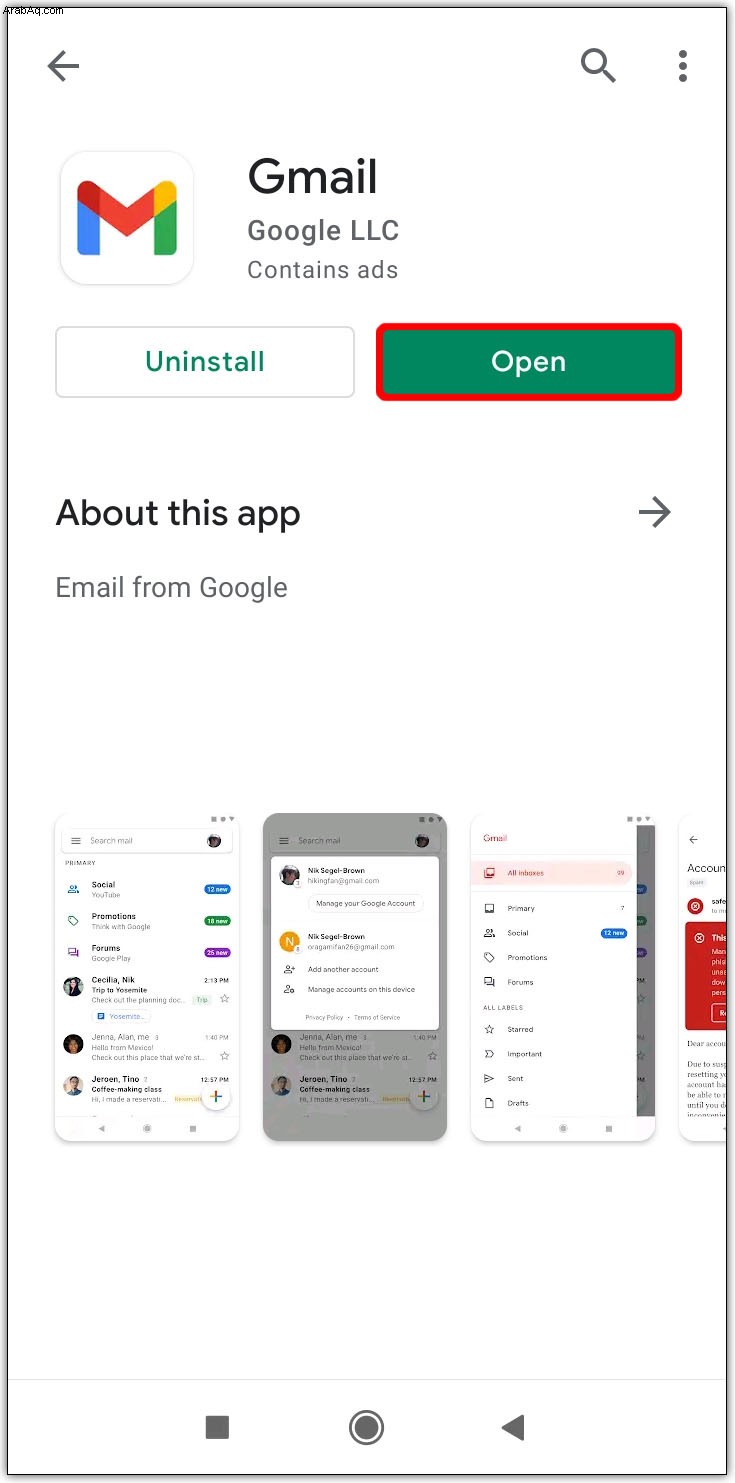
انقر على القسم الذي ينص على البحث في رسائل البريد الإلكتروني في الجزء العلوي من الشاشة.
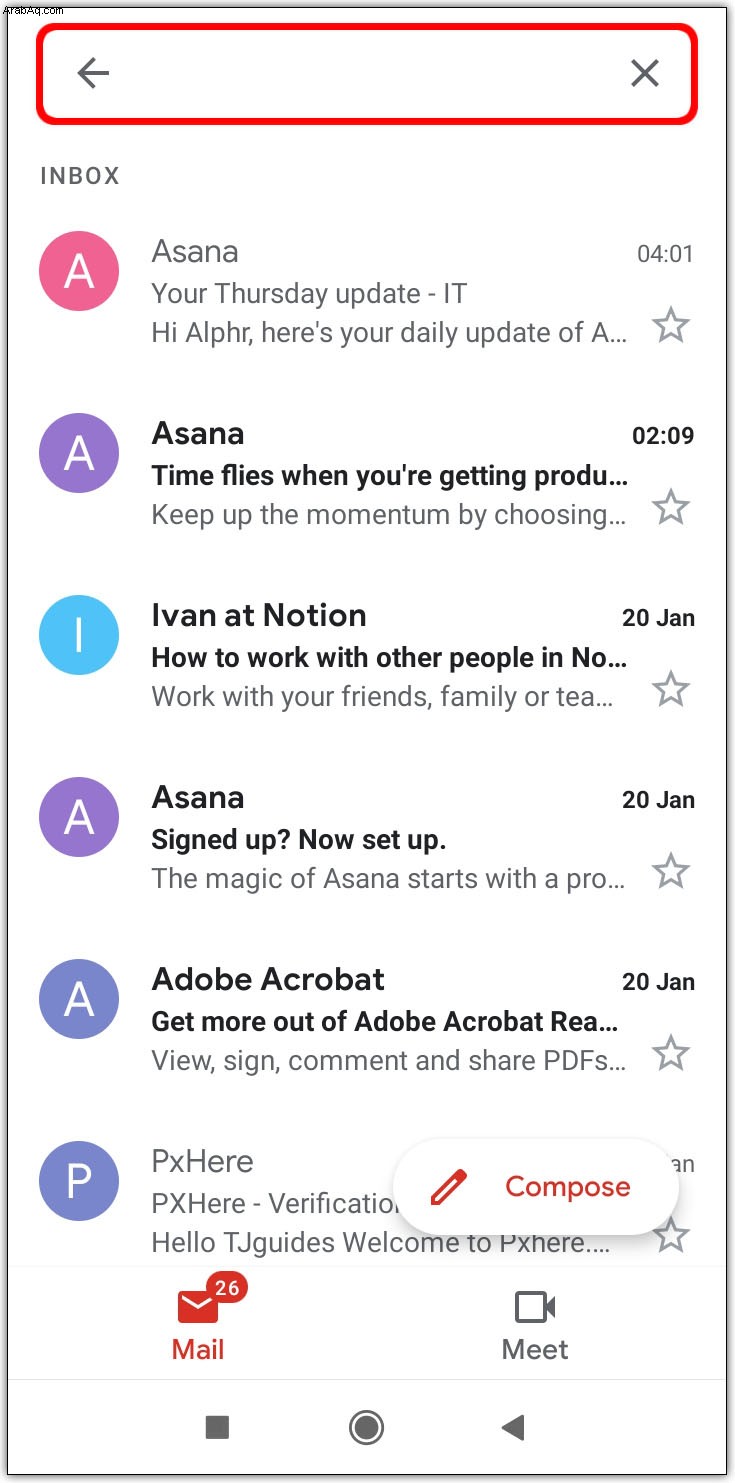
اكتب " is:unread in:inbox "واضغط على بحث .
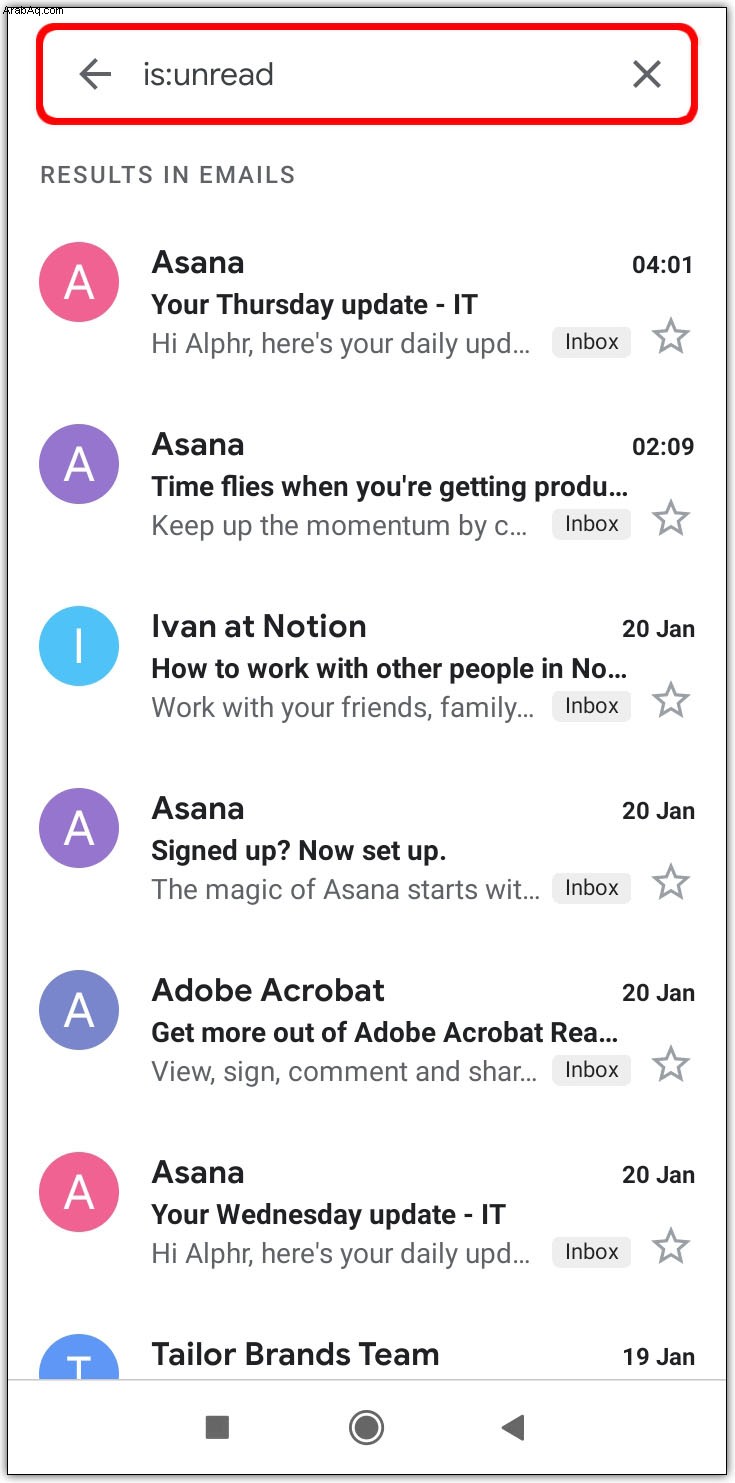
ستظهر جميع رسائل البريد الإلكتروني غير المقروءة على الشاشة.
كيفية البحث عن رسائل البريد الإلكتروني غير المقروءة في Gmail في مجلد
تُعرف المجلدات في Gmail أيضًا باسم التصنيفات. للعثور على رسائلك الإلكترونية غير المقروءة ضمن أحد التصنيفات ، ستحتاج أولاً إلى إنشاء واحدة. وإليك كيفية القيام بذلك:
سجّل الدخول إلى حساب Gmail الخاص بك.
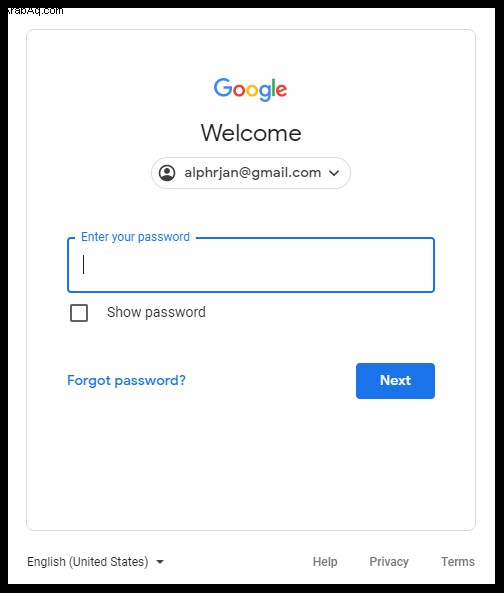
اكتب “ is:unread "في مربع البحث واضغط على Enter . سيكشف هذا عن جميع رسائلك أو سلاسل الرسائل غير المقروءة مع رسائل البريد الإلكتروني غير المقروءة.
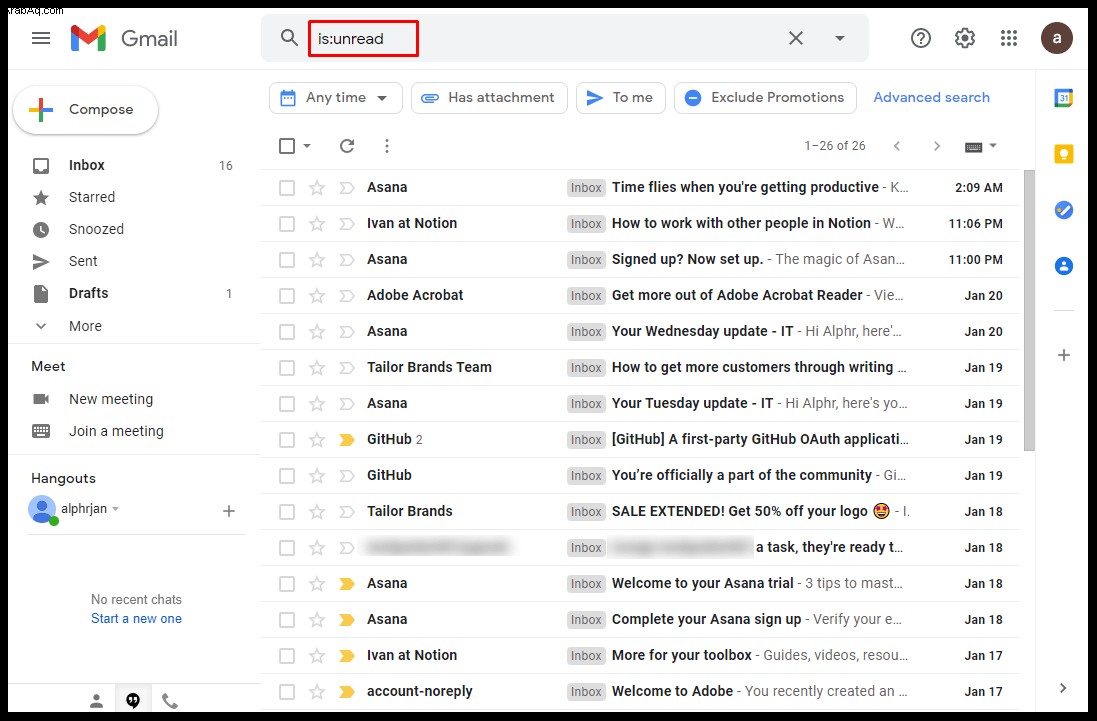
الآن ، اختر إنشاء فلتر الخيار من قائمة مربع البحث.
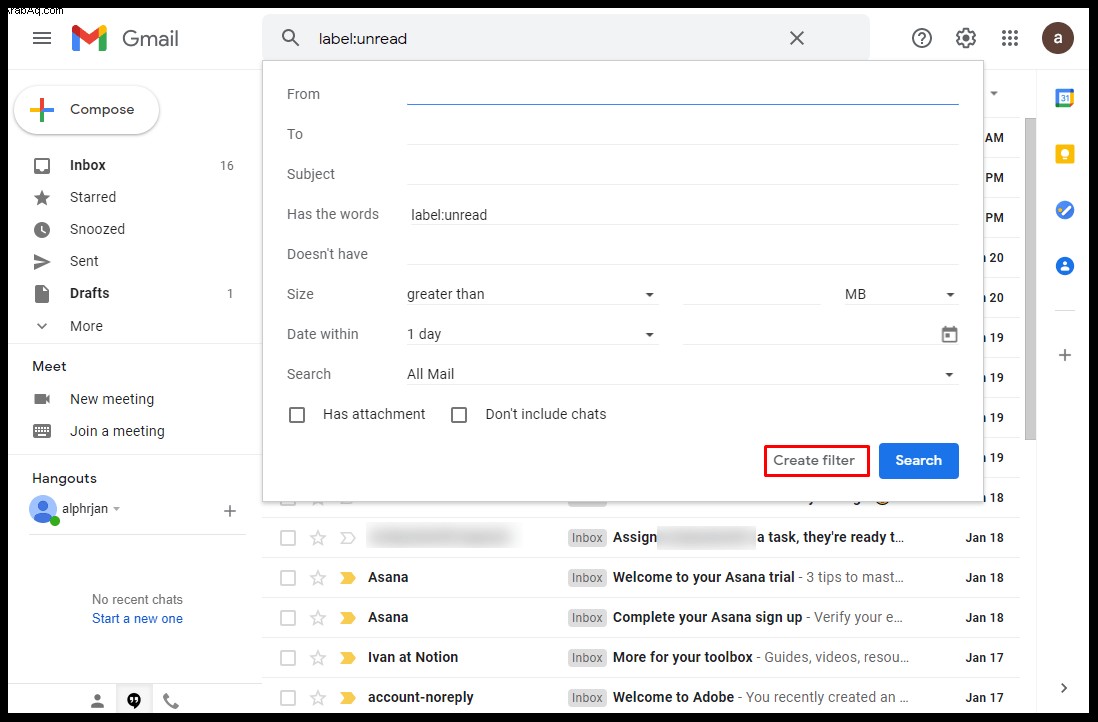
بعد ذلك ، حدد تطبيق التصنيف وظيفة واختر تسمية جديدة ...
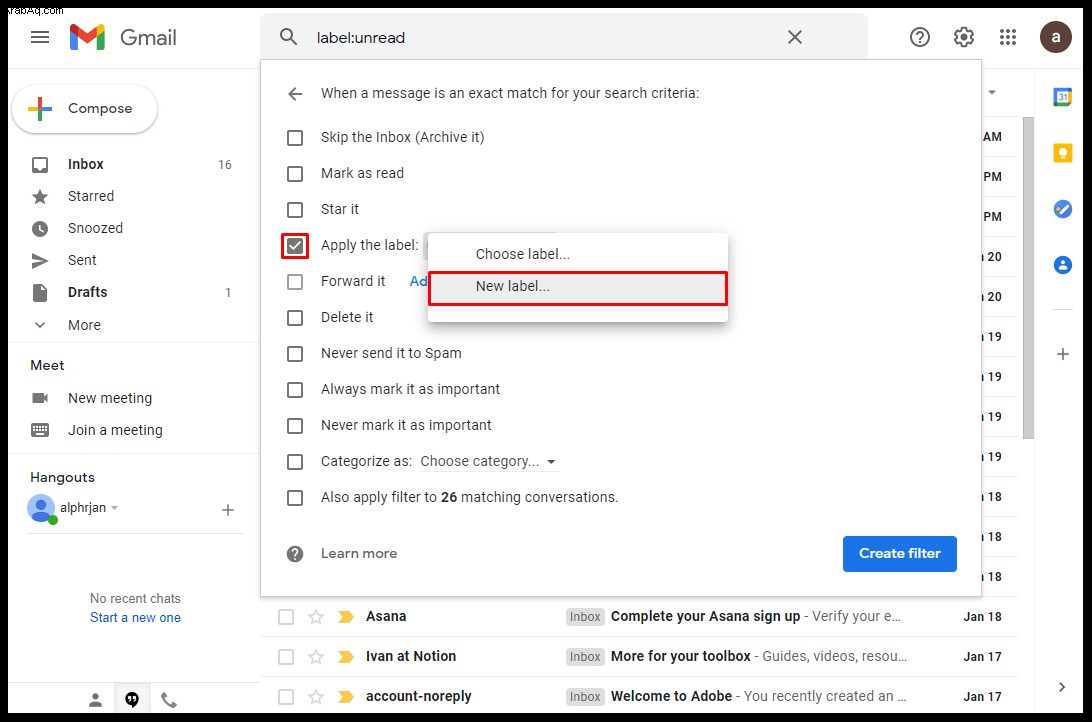
اكتب اسم التصنيف الخاص بك ، وفي هذه الحالة ، يمكنك إدخال غير مقروء ثم اضغط على إنشاء زر.
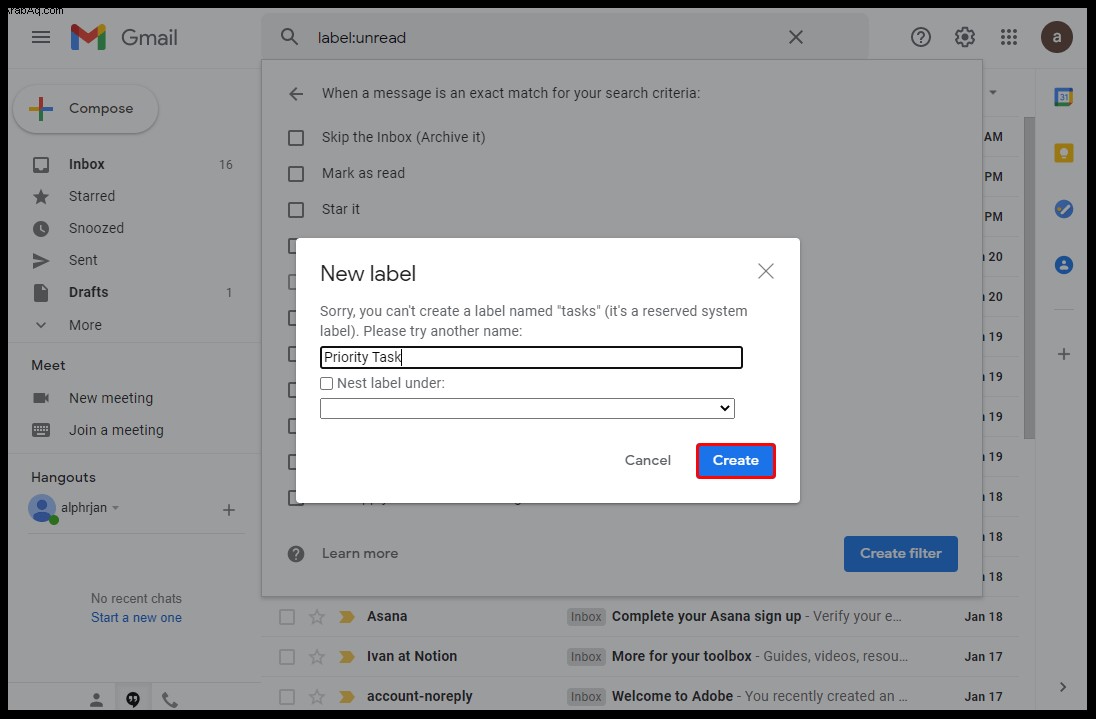
أخيرًا ، اضغط على إنشاء فلتر لحفظ التغييرات وتطبيق الفلتر الخاص بك. للإنهاء ، حدد خانة الاختيار الموجودة على اليمين لتعيين عامل التصفية على رسائلك غير المقروءة.
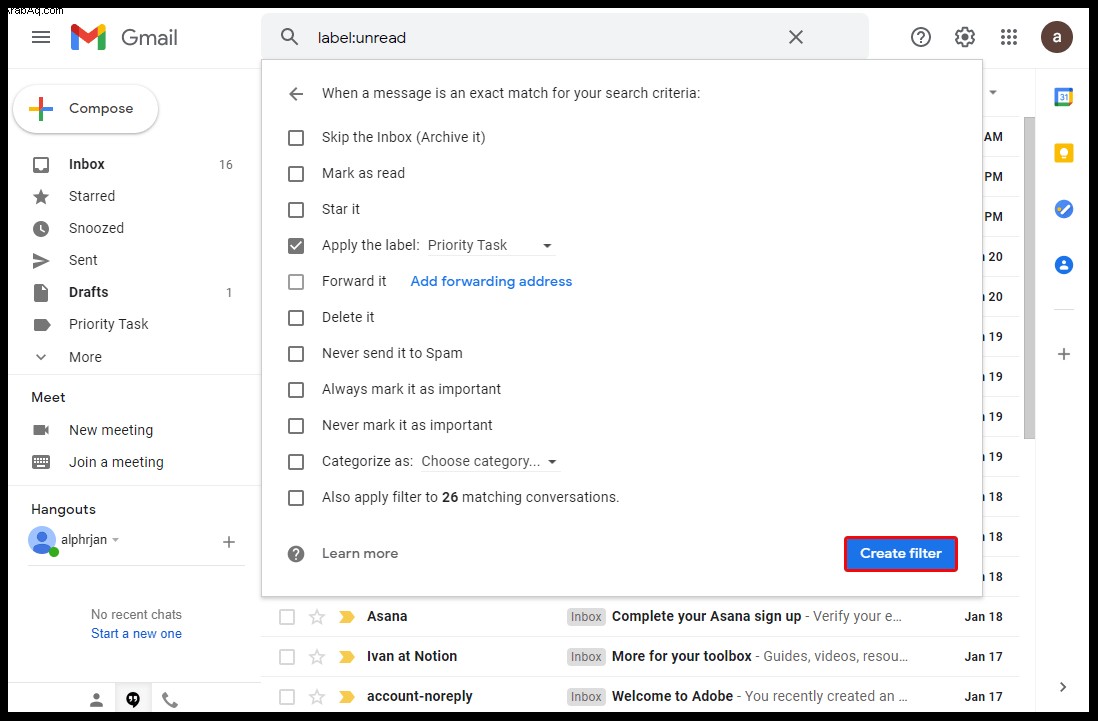
كيفية البحث عن رسائل البريد الإلكتروني غير المقروءة في Gmail في علامة التبويب الأساسية
باستخدام الأساسي للعثور على رسائل البريد الإلكتروني غير المقروءة ، يمكنك أيضًا إجراء ذلك بمساعدة شريط البحث .
أدخل حسابك وانتقل إلى شريط البحث .
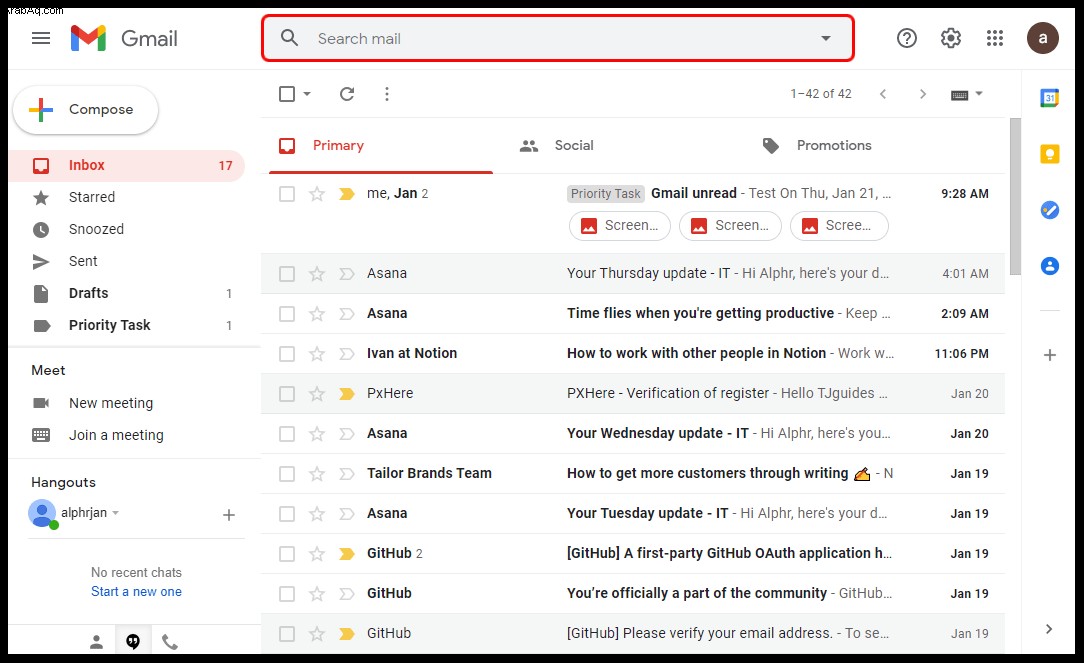
بعد ذلك ، اكتب السطر التالي:" التصنيف:فئة غير مقروءة:أساسية "، بدون اقتباسات.
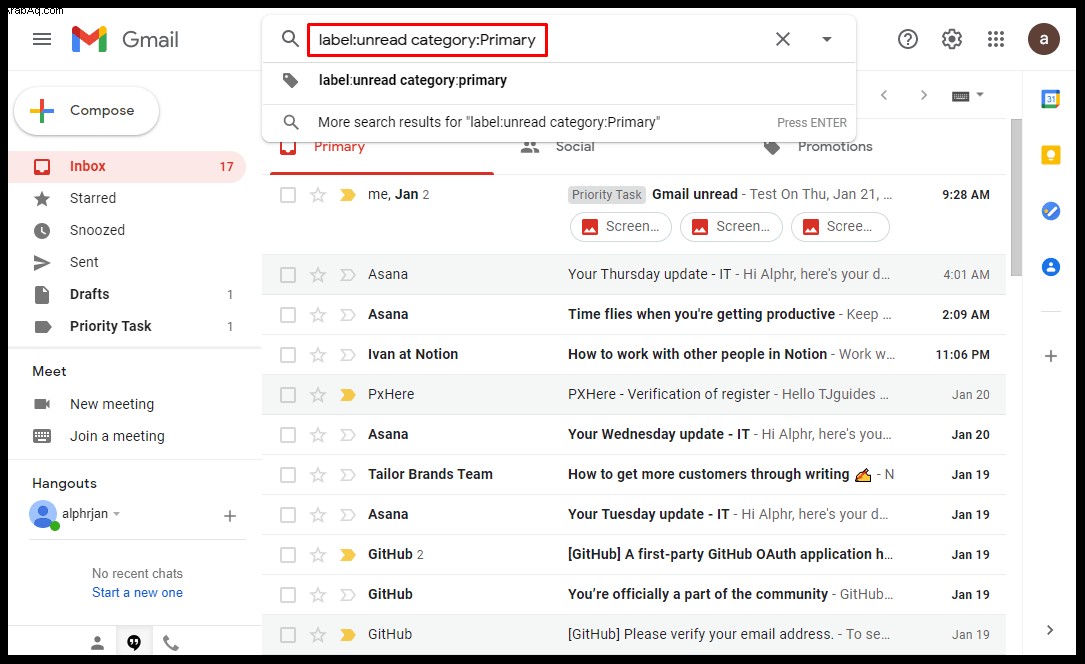
ثم اضغط على Enter وسترى الآن رسائلك الإلكترونية غير المقروءة في الأساسي التبويب.
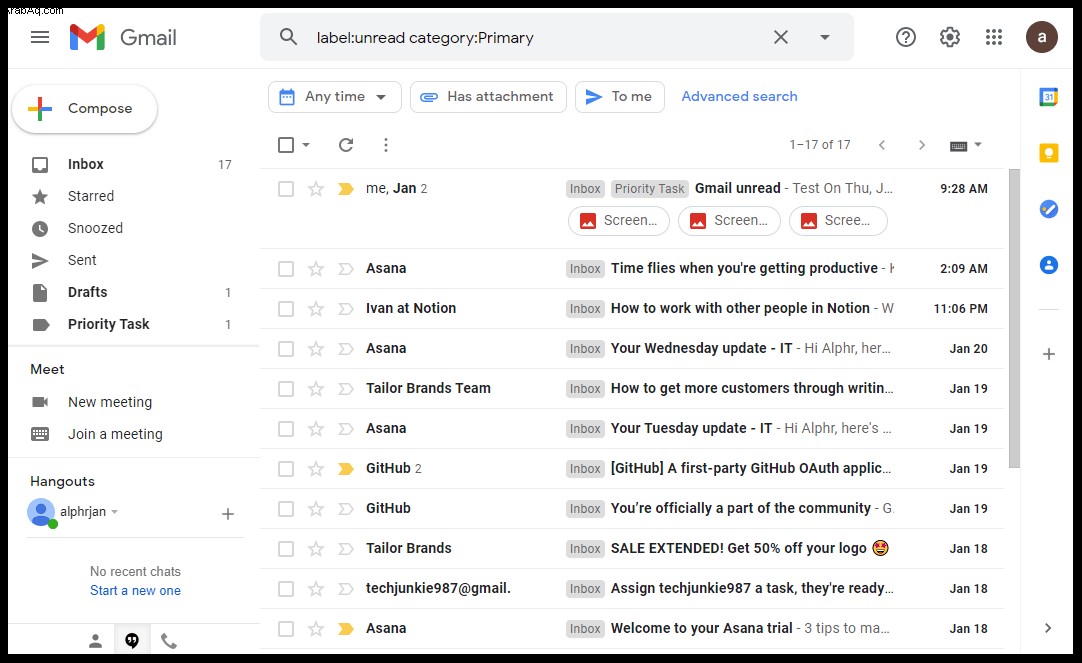
كيفية تنقية البحث في Gmail
هناك عدة طرق لتحسين البحث على Gmail. يمكنك ضبط البرنامج للعثور على رسائل البريد الإلكتروني من بعض الأشخاص أو التواريخ أو تعيين معلمات أخرى. فيما يلي بعض الأمثلة:
لجعل Gmail يعرض الرسائل غير المقروءة بين ، على سبيل المثال ، 28 كانون الأول (ديسمبر) 2019 و 1 كانون الثاني (يناير) 2020 ، اكتب الأمر التالي في مربع البحث:" is:unread before:2020/1 / 1 بعد:2019/12/28 ".
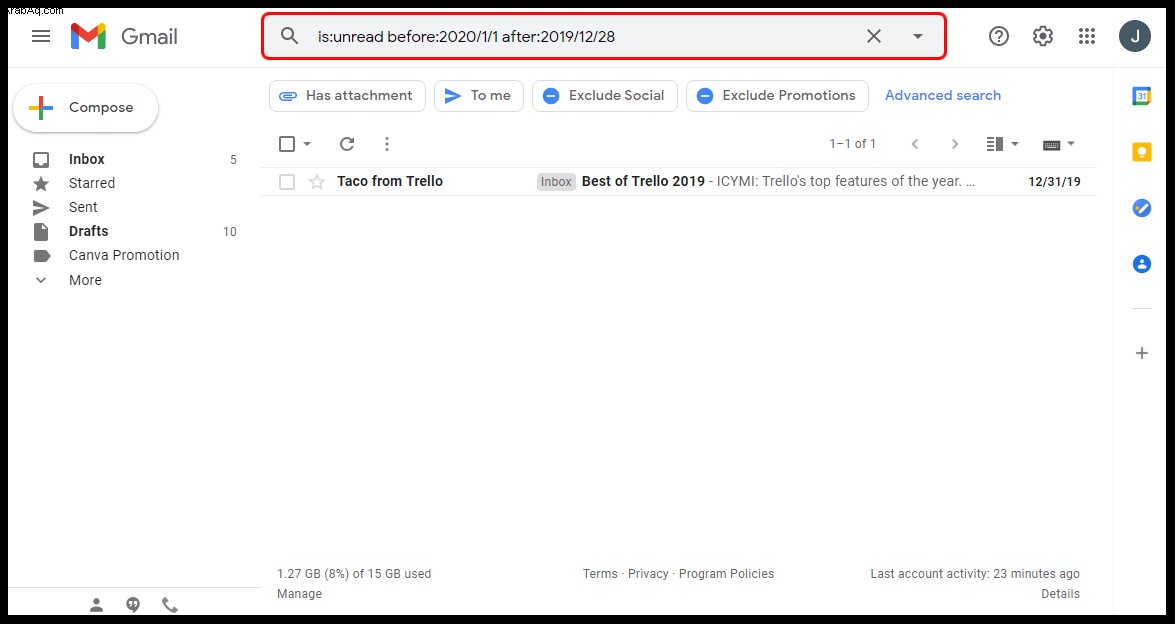
للتحقق من الرسائل غير المقروءة من عنوان بريد إلكتروني محدد ، أدخل هذا السطر:“ is:unread from:[email protected] ".
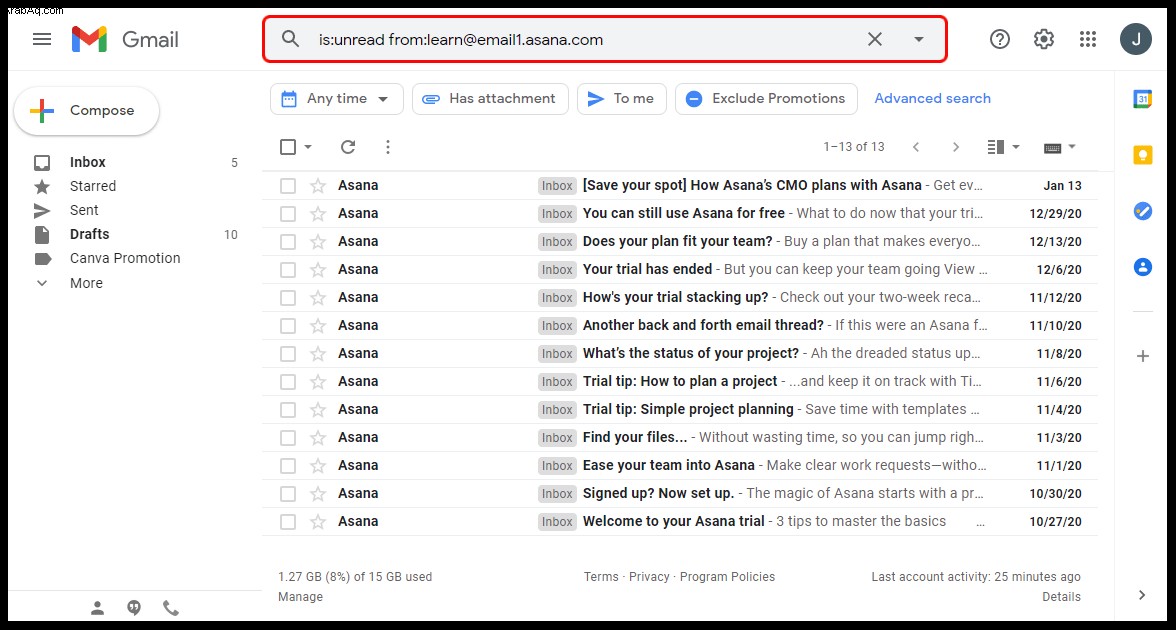
يمكنك أيضًا البحث في رسائل البريد الإلكتروني الخاصة بك باسم معين باستخدام:“ is:unread from:Mark ".
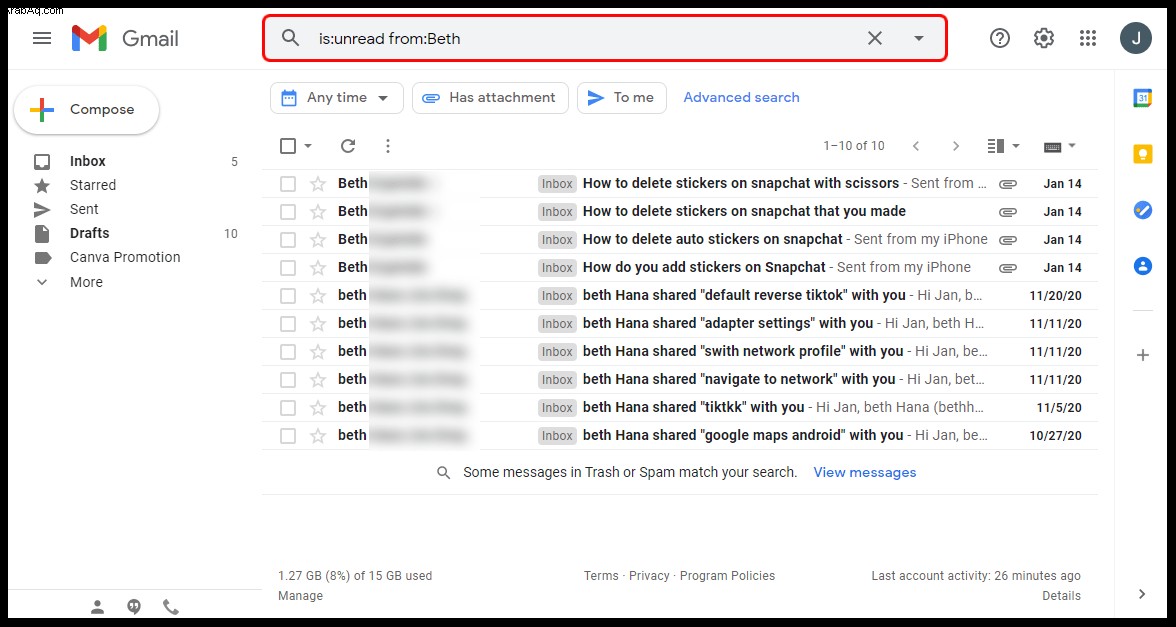
أسئلة شائعة إضافية
فيما يلي بعض التفاصيل المفيدة حول إدارة رسائل البريد الإلكتروني غير المقروءة في Gmail:
كيف تضع علامة "غير مقروءة" على شيء ما في Gmail؟
هناك عدة طرق لوضع علامة "غير مقروءة" على رسالة في Gmail:
افتح البريد الإلكتروني الذي تريد وضع علامة "غير مقروءة" عليه. يمكنك اختيار عدة رسائل في وقت واحد. للقيام بذلك ، انقر فوق الرمز الموجود أمام الرسالة أو اضغط مع الاستمرار على البريد الإلكتروني حتى يتم تحديده. ثم اختر المزيد من رسائل البريد الإلكتروني لتضمينها في المجموعة.
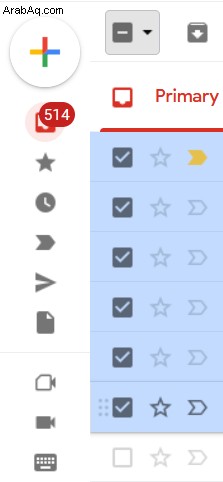
اضغط على وضع علامة كغير مقروءة زر في شريط الأدوات . إذا قمت بتمييز رسالة بريد إلكتروني على أنها غير مقروءة أثناء قراءتها ، فسيعود التطبيق إلى قائمة البريد الإلكتروني مع وضع علامة على البريد الإلكتروني على أنه جديد.
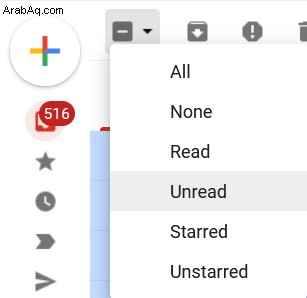
كيف أحصل على رسائل البريد الإلكتروني غير المقروءة في Gmail في الجزء العلوي؟
إليك كيفية إظهار رسائلك الإلكترونية في الجزء العلوي من البريد الوارد:
انتقل إلى صفحة Gmail وحدد الإعدادات ، رمز الترس في الزاوية العلوية اليمنى.
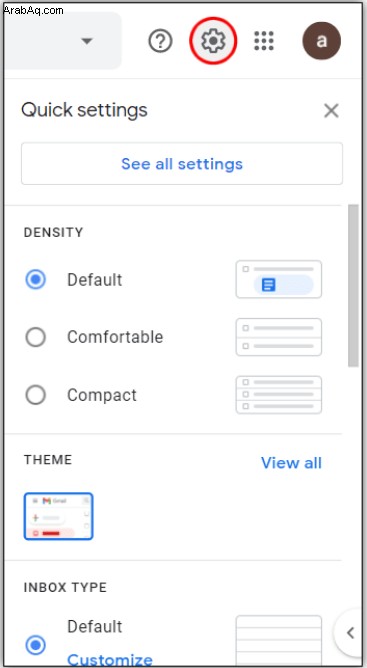
الآن ، اضغط على عرض جميع الإعدادات .
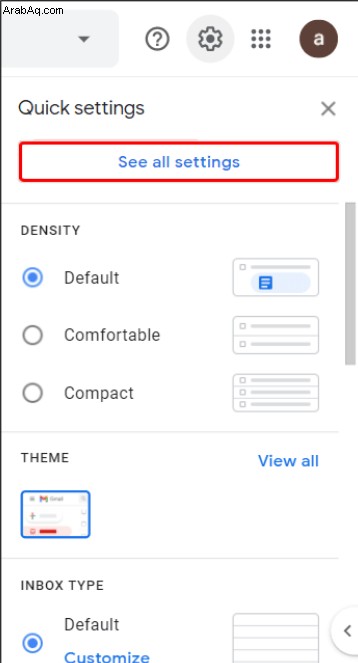
انقر على نوع البريد الوارد القائمة المنسدلة واختر غير مقروءة أولاً .
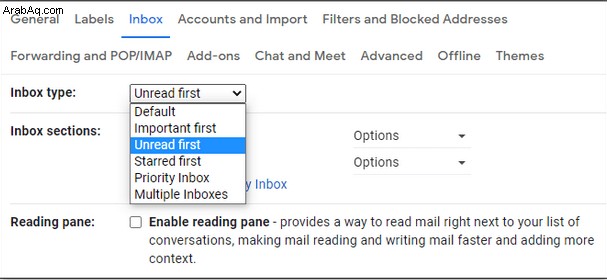
ارجع إلى بريدك الوارد وقم بالوصول إلى الخيارات التي تمثلها النقاط الرأسية الثلاث . ستظهر قائمة بالخيارات. لتحديد عدد العناصر التي تريد أن تظهر على الصفحة ، اختر 50 عنصرًا ، 25 عنصرًا ، 10 عناصر ، أو 5 عناصر .
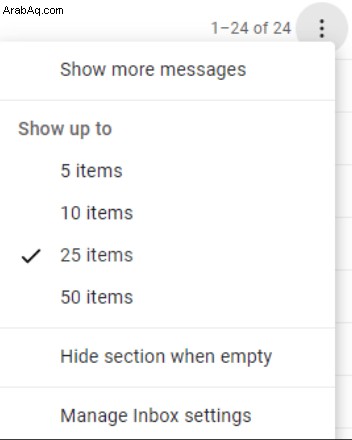
كيف يمكنني قراءة رسائل البريد الإلكتروني على Gmail؟
هذه هي الطريقة التي يمكنك بها قراءة رسائل Gmail الخاصة بك:
انتقل إلى البريد الوارد وحدد علامة التبويب التي تحتوي على نوع الرسالة التي ترغب في رؤيتها. يجب أن تجد أهم الرسائل في الأساسي التبويب.

اختر الرسالة التي ترغب في قراءتها وانقر في أي مكان على سطر البريد الإلكتروني. سيظهر الآن نص الرسالة بالكامل.
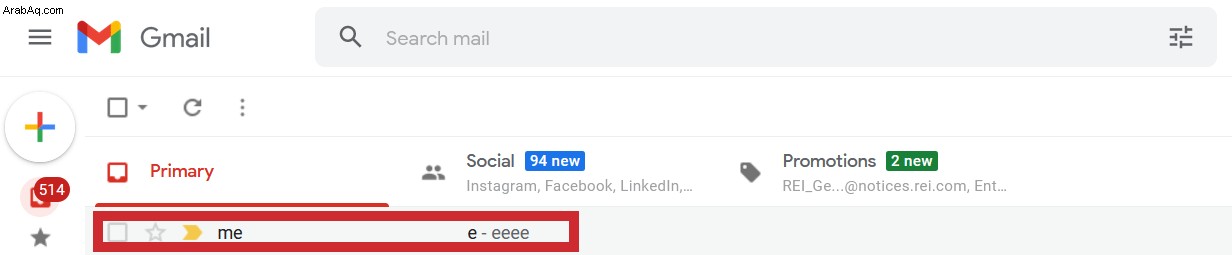
للعودة إلى بريدك الوارد ، اضغط على الرجوع إلى البريد الوارد الخيار فوق البريد الإلكتروني.

كيف يمكنني إلغاء إرسال رسائل البريد الإلكتروني من خلال Gmail؟
يتم تمكين خيار إلغاء الإرسال تلقائيًا على Gmail ، ولكنه يمنحك إطارًا زمنيًا صغيرًا جدًا لعكس قرارك. لجعل العملية أكثر عملية ، تحتاج إلى ضبط الإطار الزمني:
اضغط على الإعدادات الزر واضغط على See all settings التبويب.
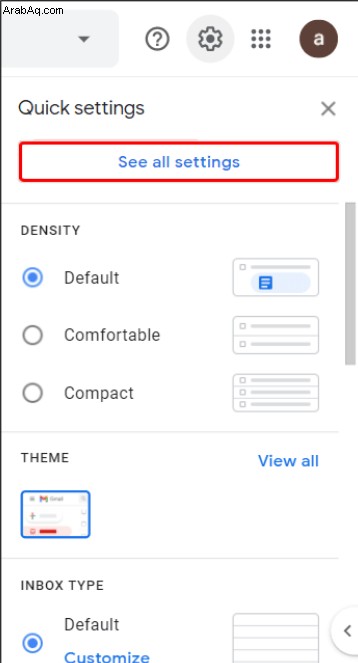
ابحث عن تراجع عن الإرسال قسم وحدد الإطار الزمني المثالي. اختر ما بين 30 أو 20 أو 10 أو 5 ثوانٍ.
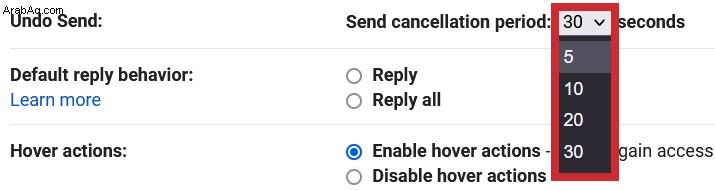
عندما تريد إلغاء إرسال بريد إلكتروني ، ابحث عن تراجع الخيار في الرسالة المرسلة نافذة واضغط عليها.

تتبعهم جميعًا
تعرف أخيرًا كيفية تحديد موقع جميع رسائل Gmail غير المقروءة في مكان واحد. بغض النظر عن جهازك ، سيكون لديك الآن وقت أسهل في إدارة البريد الوارد وتقليل فرص فقدان بريد إلكتروني مهم. لذا ، ابدأ العمل ومعرفة ما إذا كانت أي رسائل بريد إلكتروني مهمة قد تكون قد تجاوزت انتباهك.
هل نجحت في العثور على رسائل البريد الإلكتروني غير المقروءة في Gmail؟ اسمحوا لنا أن نعرف في التعليقات أدناه.